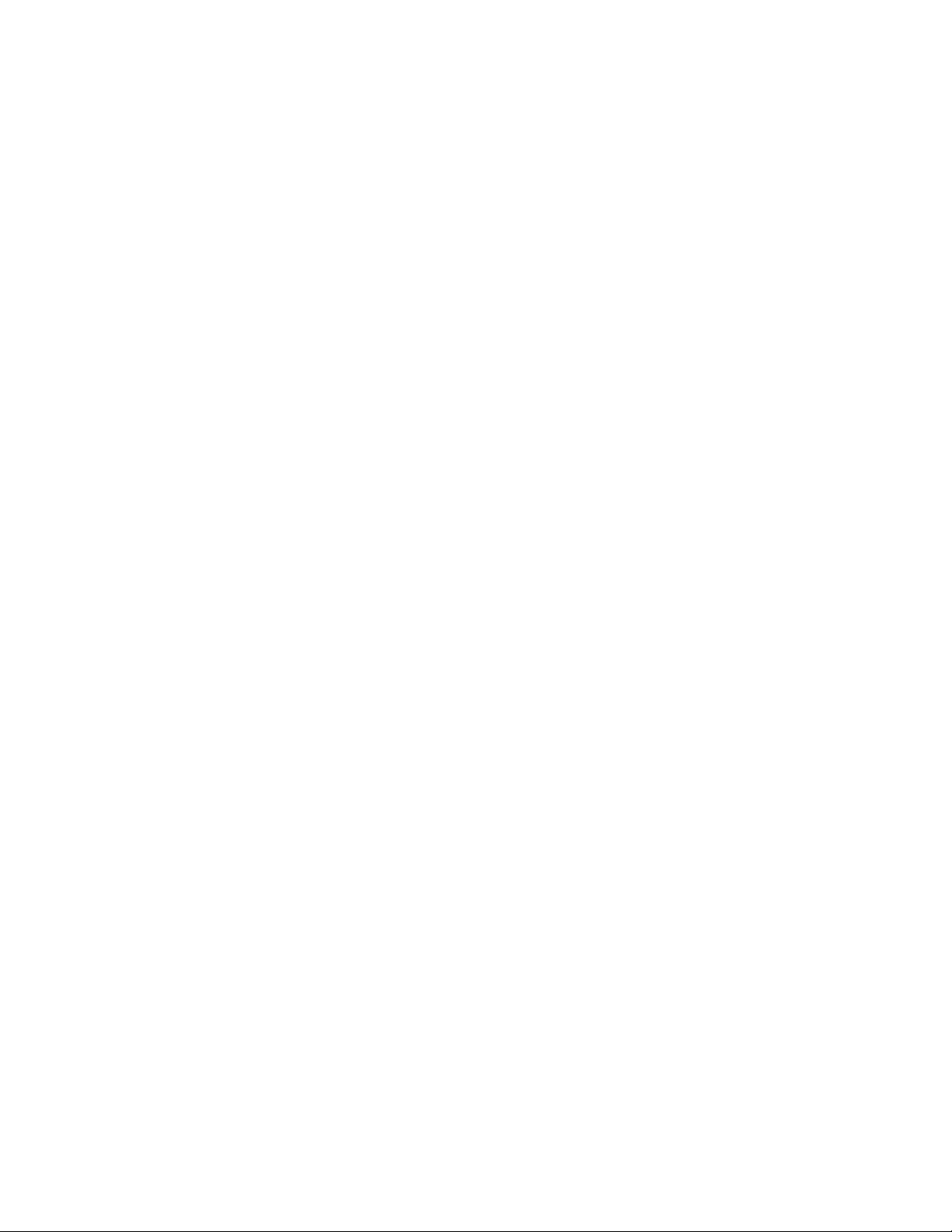
Comunicare excelentă, viaţă mobilă.
Bun venit în lumea HUAWEI E960 HSDPA Wireless Gateway.
HUAWEI E960 HSDPA Wireless Gateway
Ghid de utilizare

Copyright © 2007 Huawei Technologies Co., Ltd.
Toate drepturile rezervate
Nicio parte din acest manual nu poate fi reprodusă sau transmisă sub nicio formă şi prin niciun mijloc fără
acordul prealabil scris al Huawei Technologies Co., Ltd.
Mărci comerciale
şi HUAWEI sunt mărci comerciale ale Huawei Technologies Co., Ltd. Toate celelalte mărci
comerciale menţionate în acest manual sunt proprietatea titularilor în cauză.
Atenţie
Informaţiile din acest manual sunt supuse modificării fără o înştiinţare prealabilă. Pentru elaborarea acestui
manual, s-au depus toate eforturile în vederea asigurării corectitudinii conţinutului acestuia, însă afirmaţiile,
informaţiile şi recomandările din acest manual nu constituie niciun fel de garanţie, expresă sau implicită.
2
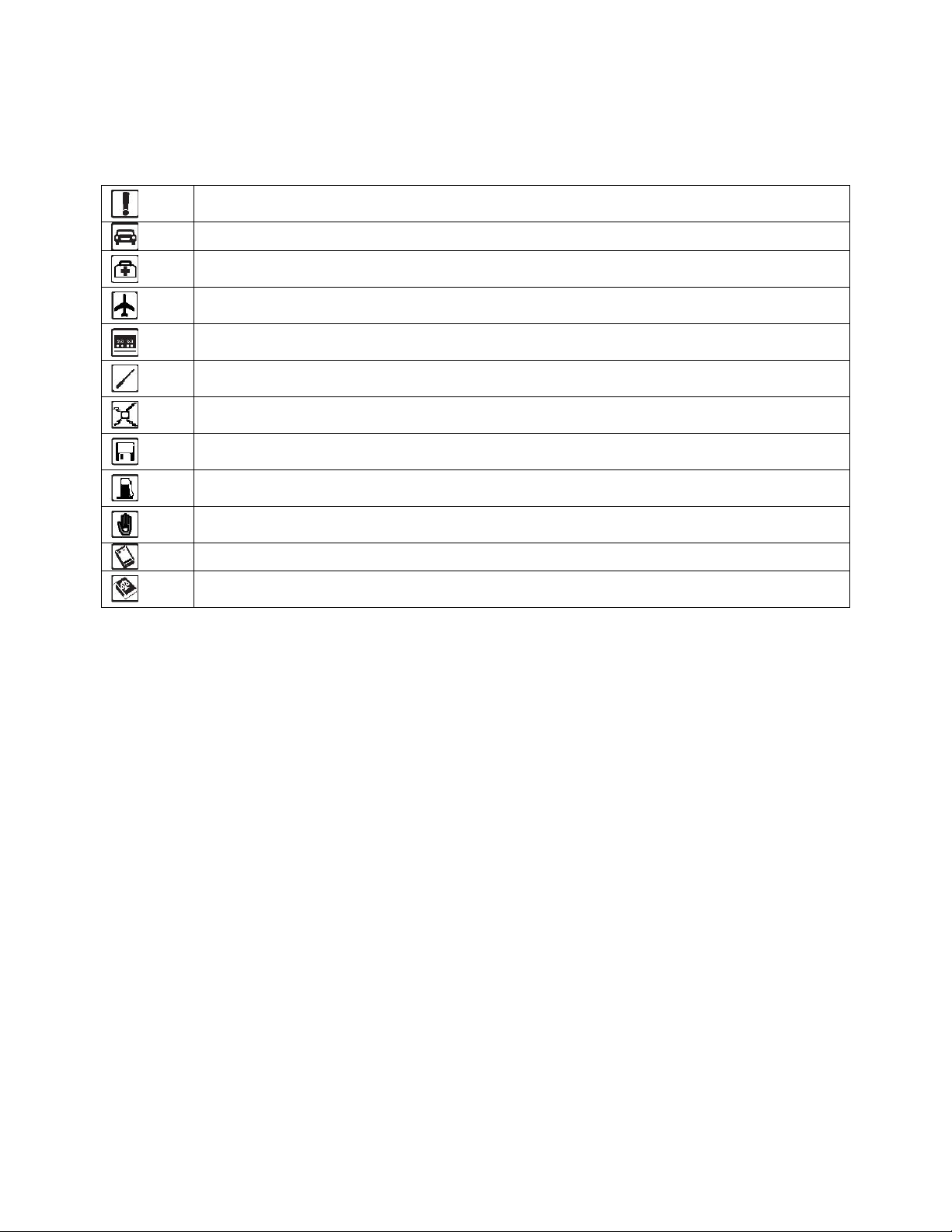
Precauţiuni de siguranţă
Citiţi precauţiunile de siguranţă cu atenţie, pentru a asigura utilizarea corectă şi în siguranţă a dispozitivului
dumneavoastră wireless. Pentru informaţii detaliate, a se vedea capitolul 15 „Avertismente şi Precauţiuni”.
Nu porniţi dispozitivul când utilizarea acestuia este interzisă sau când poate cauza interferenţă sau
pericol.
Nu utilizaţi dispozitivul în timp ce conduceţi.
Respectaţi regulile sau reglementările din spitale şi instituţiile medicale. Opriţi dispozitivul în
apropierea aparatelor medicale.
Opriţi dispozitivul in avion. Dispozitivul poate cauza interferenţă la semnalele de control ale
avionului.
Opriţi dispozitivul în apropierea aparatelor electronice de înaltă precizie Dispozitivul poate afecta
funcţionarea acestor aparate.
Nu încercaţi să dezasamblaţi dispozitivul sau accesoriile acestuia. Doar personalul calificat poate să
asigure service-ul sau să repare dispozitivul.
Nu puneţi dispozitivul dumneavoastră sau accesoriile acestuia în recipiente cu câmp electromagnetic
puternic.
Nu puneţi medii de stocare magnetice în apropierea dispozitivului dumneavoastră. Radiaţiile
provenind de la dispozitiv pot să şteargă informaţiile stocate pe mediile respective de stocare.
Nu puneţi dispozitivul într-un spaţiu cu temperaturi ridicate şi nu îl utilizaţi într-un spaţiu cu gaz
inflamabil, precum o benzinărie.
Nu lăsaţi dispozitivul şi accesoriile acestuia la îndemâna copiilor. Nu permiteţi copiilor să utilizeze
dispozitivul dumneavoastră fără supraveghere.
Folosiţi exclusiv baterii şi încărcătoare aprobate, pentru a evita o explozie.
Respectaţi legile sau reglementările privind utilizarea dispozitivului. Respectaţi intimitatea şi
drepturile legale ale celorlalţi când utilizaţi dispozitivul.
3

Cuprins
1 CUNOAŞTEREA DISPOZITIVULUI E960 .................................................................................................... 6
ASPECT .....................................................................................................................................................................6
CERINŢE PENTRU CONFIGURAŢIA CALCULATORULUI............................................................................................... 7
2 PORNIREA RAPIDĂ......................................................................................................................................... 8
MODUL GATEWAY .....................................................................................................................................................8
MODUL DE MODEM USB........................................................................................................................................... 9
EFECTUAREA UNUI APEL ........................................................................................................................................10
UTILIZAREA GHIDULUI DE UTILIZARE A DISPOZITIVULUI E960 ...............................................................................10
3 UTILIZAREA PAGINII DE CONFIGURARE A DISPOZITIVULUI E960 ................................................ 11
CONECTAREA LA PAGINA DE MANAGEMENT .......................................................................................................... 11
DESCRIEREA PAGINII DE MANAGEMENT .................................................................................................................12
UTILIZAREA WIZARD-ULUI DE INSTALARE RAPIDĂ ................................................................................................. 13
CONECTAREA LA INTERNET....................................................................................................................................13
VALIDAREA CODULUI PIN.......................................................................................................................................14
VIZUALIZAREA INFORMAŢIILOR DE CONFIGURARE A GATEWAY-ULUI ....................................................................14
4 CONFIGURAREA RAPIDĂ A GATEWAY-ULUI ....................................................................................... 15
CONFIGURAREA SETĂRILOR PROFILULUI PPP...................................................................................................... 15
ALEGEREA MODULUI CONEXIUNII PPP ..................................................................................................................16
CONFIGURAREA SETĂRII WLAN ............................................................................................................................ 16
CONFIGURAREA MODULUI DE CRIPTARE WLAN ................................................................................................... 17
VALIDAREA INSTALĂRII RAPIDE ..............................................................................................................................19
5 CONFIGURAREA CALCULATORULUI DUMNEAVOASTRĂ................................................................ 20
CONFIGURAŢIA WIRELESS...................................................................................................................................... 20
CONFIGURAREA REŢELEI PC .................................................................................................................................21
6 DESCRIEREA SETĂRILOR AVANSATE.................................................................................................... 23
7 ADMINISTRAREA SISTEMULUI ................................................................................................................. 24
MODIFICAREA PAROLEI...........................................................................................................................................24
ACTUALIZAREA GATEWAY-ULUI............................................................................................................................. 24
RESTABILIREA SETĂRILOR DIN FABRICĂ................................................................................................................ 25
REPORNIREA DISPOZITIVULUI ................................................................................................................................. 25
VIZUALIZAREA INFORMAŢIILOR PRIVIND VERSIUNEA.............................................................................................. 26
8 CONFIGURAREA SETĂRILOR CARTELEI SIM ........................................................................................27
ACTIVAREA SAU DEZACTIVAREA CODULUI PIN ..................................................................................................... 27
DEBLOCAREA CODULUI PIN................................................................................................................................... 27
MODIFICAREA CODUL PIN...................................................................................................................................... 28
9 CONFIGURAREA SETĂRILOR UMTS......................................................................................................... 29
ALEGEREA MODULUI ŞI BENZII PREFERATE ........................................................................................................... 29
CONFIGURAREA MODULUI PENTRU CĂUTAREA REŢELEI........................................................................................30
10 CONFIGURAREA SETĂRILOR DIAL-UP .................................................................................................. 31
CONFIGURAREA SETĂRILOR PPP ..........................................................................................................................31
ADMINISTRAREA LISTEI DE PROFILE....................................................................................................................... 32
11 ALOCAREA ADRESELOR IP....................................................................................................................... 34
4
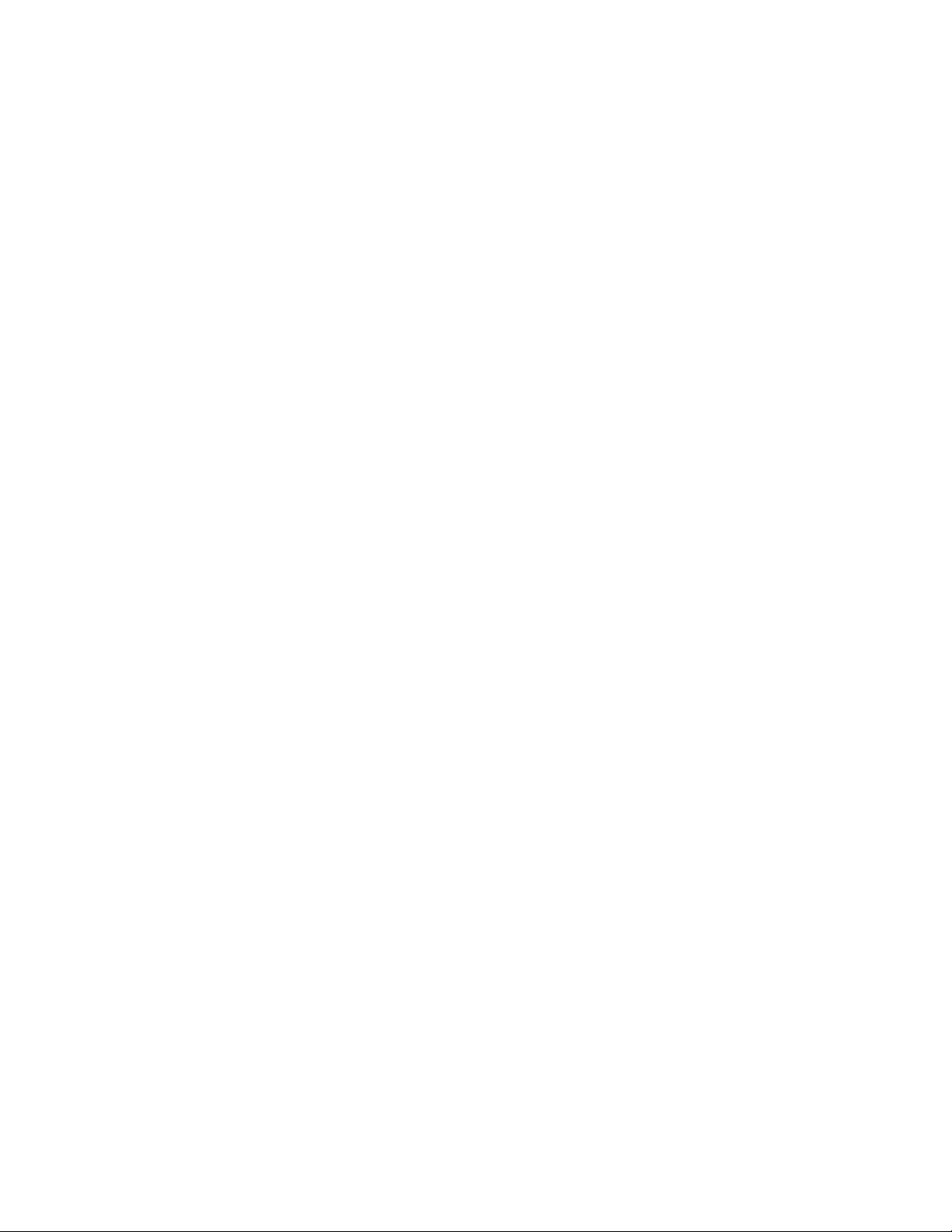
12 CONFIGURAREA WLAN-ULUI.................................................................................................................... 35
ACTIVAREA SAU DEZACTIVAREA WLAN-ULUI.......................................................................................................35
CONFIGURAREA SETĂRILOR WLAN ...................................................................................................................... 35
SETĂRI AVANSATE WLAN .....................................................................................................................................36
CONFIGURAREA AUTENTIFICĂRII 802.11 ...............................................................................................................37
CONFIGURAREA MODULUI DE CRIPTARE ................................................................................................................37
CONFIGURAREA FILTRULUI MAC ........................................................................................................................... 38
13 SETĂRI DE SECURITATE............................................................................................................................. 40
ACTIVAREA FIREWALL-ULUI ................................................................................................................................. 40
FILTRUL LAN MAC............................................................................................................................................... 40
FILTRUL LAN IP .................................................................................................................................................... 41
SERVERUL VIRTUAL ............................................................................................................................................... 41
APLICAŢII SPECIALE............................................................................................................................................... 42
SERVICIUL DMZ..................................................................................................................................................... 43
SETĂRI UPNP.......................................................................................................................................................... 43
REMOTE WEB MANAGEMENT ............................................................................................................................... 43
14 EXEMPLU TIPIC DE REŢEA ........................................................................................................................ 44
15 DEPANARE...................................................................................................................................................... 45
16 AVERTISMENTE ŞI PRECAUŢIUNI............................................................................................................ 49
17 ABREVIERI ...................................................................................................................................................... 52
5
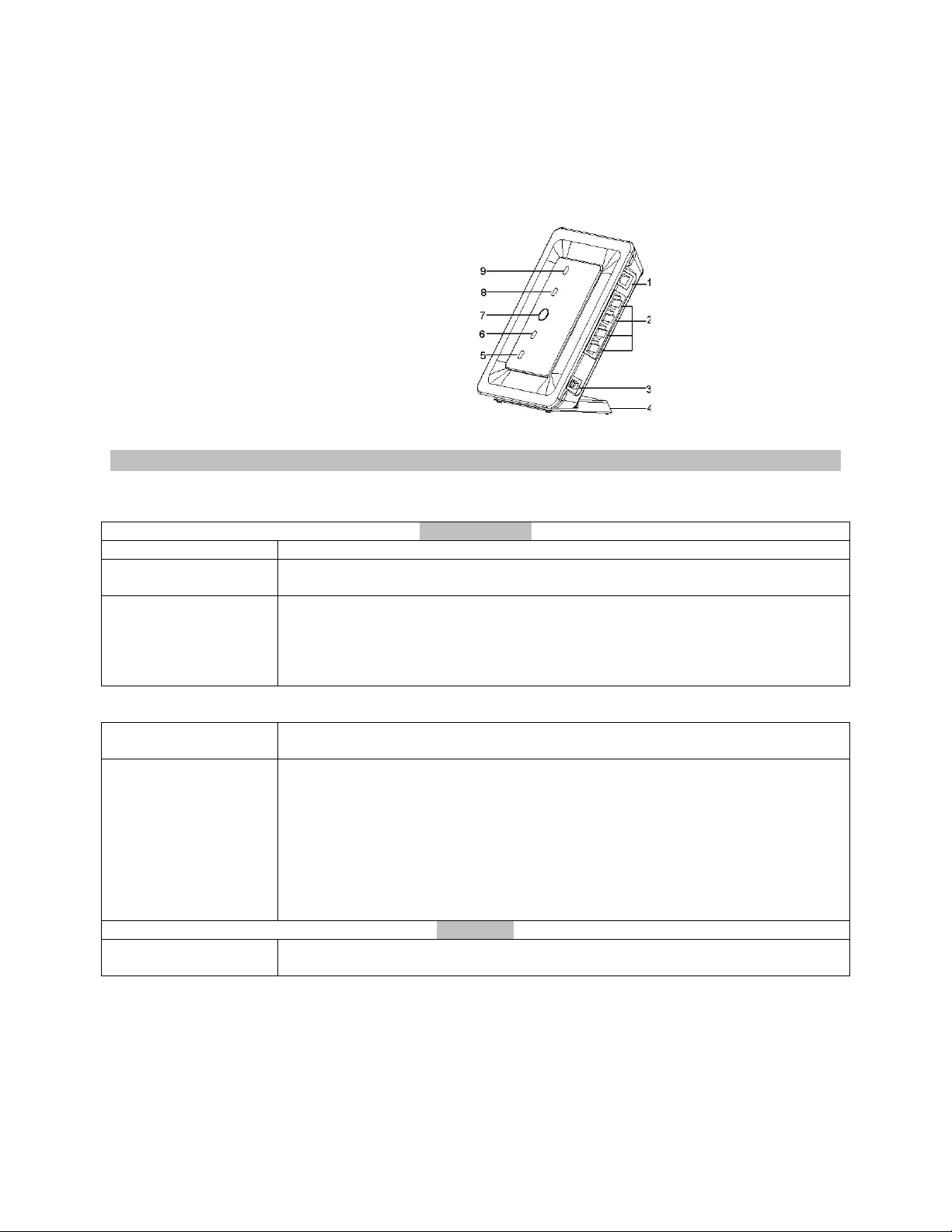
1 Cunoaşterea dispozitivului E960
E960 suportă HSDPA/WCDMA 2100, GSM/GPRS/EDGE 1900/1800/900/850 şi comutarea automată de reţea. Cu
E960, puteţi beneficia de funcţiile unui gateway wireless şi ale unui modem USB oricând şi oriunde.
Aspect
1. Cablu de telefon
2. Cablu Ethernet
3. Încărcător/Cablu USB
4. Suport
5. Indicator mod reţea
6. Indicator de putere a semnalului
7. Tasta de PORNIRE/OPRIRE (ON/OFF)
8. Indicator WLAN
9. Indicator de alimentare
Indicatoare şi butoane ,
Tabelul următor prezintă indicatoarele şi butoanele dispozitivului E960.
INDICATOARE
Alimentare Când este galben, dispozitivul este pornit corect
WLAN Dacă este aprins permanent şi luminează galben, WLAN-ul este activat. Dacă pâlpâie, se
transmit datele.
Puterea semnalului • Pâlpâie rapid şi are culoarea roşie: nu există cartelă SIM sau codul PIN nu este verificat
• Luminează permanent şi are culoarea roşie: puterea semnalului este la primul nivel
(putere slabă)
• Luminează permanent şi are culoarea galbenă: puterea semnalului este la nivelul doi
sau trei (putere medie)
• Luminează permanent şi are culoarea verde: puterea semnalului este la nivelul patru
sau cinci (putere mare)
Mod reţea • Pâlpâit dublu şi culoare roşie: căutarea reţelei
• Pâlpâie şi are culoarea verde: reţea 2G normală
• Luminează permanent şi are culoare verde: serviciu de date GPRS/EDGE conectat
• Pâlpâie rapid şi are culoarea verde: descărcarea modului de actualizare
• Pâlpâie şi are culoarea albastră: reţea WCDMA normală
• Luminează permanent şi are culoarea albastră: serviciu de date WCDMA conectat
• Luminează permanent şi are culoarea cyan: serviciu de date HSDPA conectat
Observaţie: când gateway-ului este iniţializat, luminează permanent şi are culoarea
verde timp de trei secunde.
BUTOANE
PORNIRE/OPRIRE
(ON/OFF)
Interfeţe
• Adaptor de alimentare/Cablu USB: când este conectat la adaptorul de alimentare, dispozitivul E960
funcţionează ca un gateway wireless. Când este conectat la PC cu un cablu de date USB, dispozitivul E960
funcţionează ca un modem USB.
• Cablu Ethernet: introduceţi un cablu Ethernet conectat la PC sau alte echipamente de reţea.
Apăsaţi şi menţineţi E960 pe pornit (on) sau oprit (off )
6
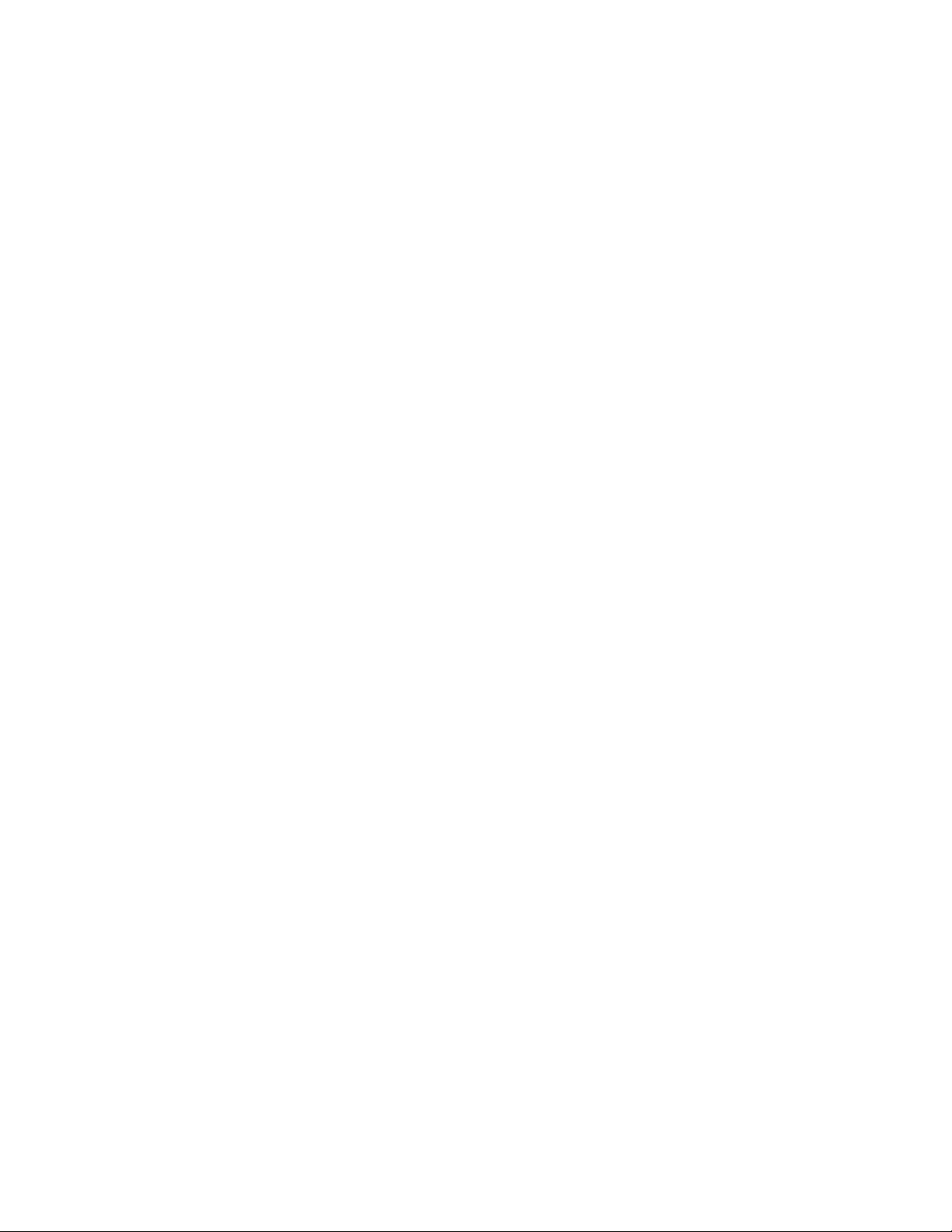
• Cablu de telefon: introduceţi un cablu de telefon conectat la un telefon pentru serviciul de voce.
Note:
y
Dispozitivul E960 suportă serviciul CLIR (Calling Line Identification Restriction).
y În cazul în care nu doriţi ca numărul dumneavoastră de telefon să fie afişat persoanei pe care o apelaţi
trebuie să apelaţi numărul #31# pentru a activa această funcţie; toate apelurile formate după ce aţi apelat
#31# vor avea identitatea apelului ascunsă
y În cazul în care doriţi să dezactivaţi această funcţie, apelaţi *31# şi numărul dumneavoastră de telefon va fi
afişat persoanei pe care o apelaţi
Cerinţe pentru configuraţia calculatorului
Pentru a utiliza dispozitivul E960, configuraţiile PC recomandate sunt următoarele:
• Procesor: Pentium de cel puţin 500 MHz,
• Memorie: cel puţin 128 MB RAM
• Hard-disc: 100 MB spaţiu disponibil
• Sistem de operare: Windows 2000,
Windows XP, sau Windows Vista
• Rezoluţia LCD: cel puţin 800*600 pixeli, este
recomandată o rezoluţie de 1024*768 pixeli.
• Interfaţa: interfaţă USB standard
• Browser Internet: Internet Explorer versiunea 6.0
sau mai recentă, Firefox versiunea 1.5 sau mai
recentă, Netscape versiunea 8.0 sau mai recentă
7
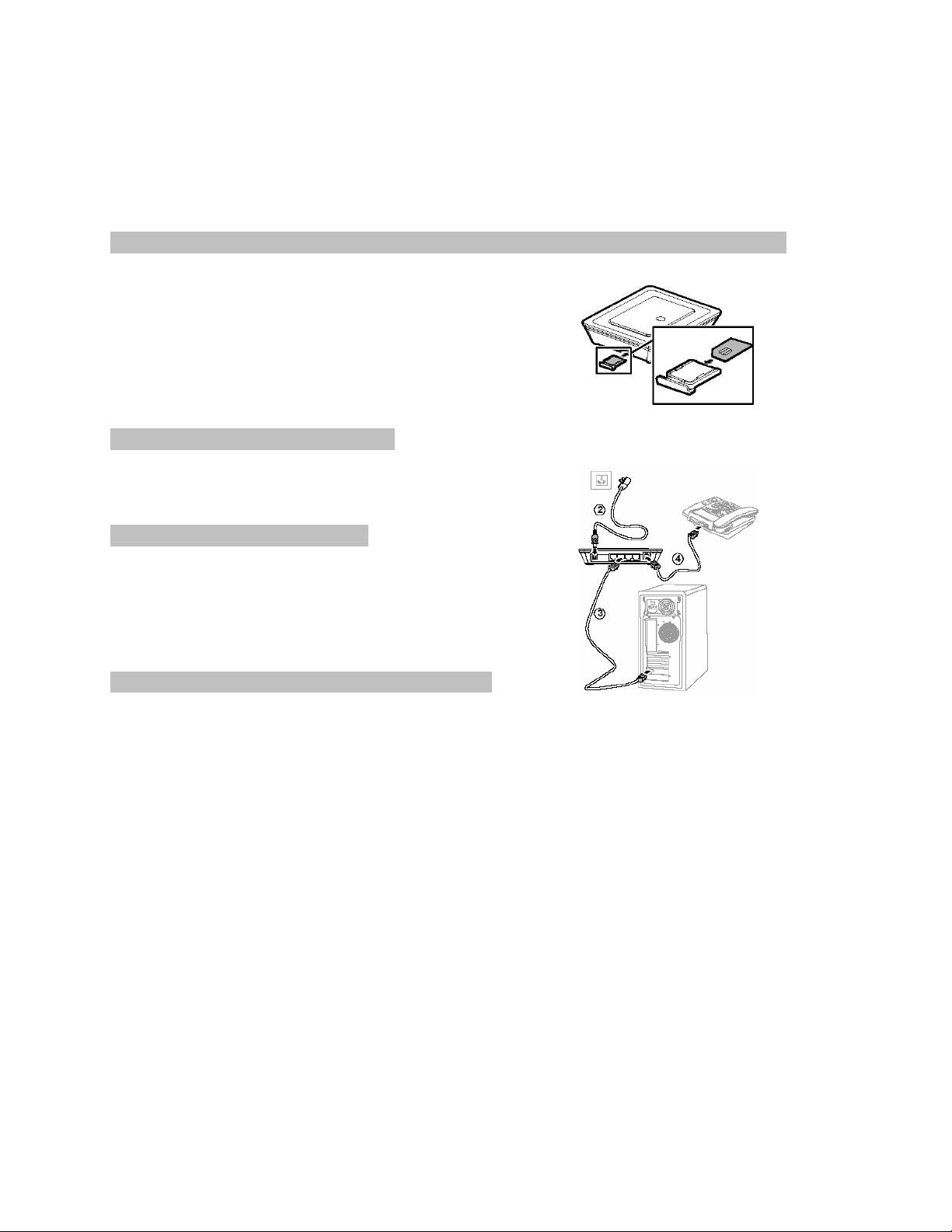
2 Pornirea rapidă
Modul gateway
Pasul 1: Introducerea cartelei SIM .
1. Scoateţi slotul pentru cartelă din dispozitivul E960.
2. Introduceţi cartela SIM în slot cu suprafaţa de contact de
culoare aurie orientată în sus
3. Introduceţi slotul pentru cartelă în dispozitivul E960.
Atenţie: când introduceţi sau scoateţi cartela SIM, trebuie să
deconectaţi dispozitivul E960 de la adaptor.
Pasul 2: Conectarea adaptorului
Vă rugăm să utilizaţi un adaptor compatibil cu dispozitivul
E960; în caz contrar, dispozitivul E960 poate fi deteriorat.
Pasul 3: Conectarea la un PC
Dacă indicatorul interfeţei Ethernet conectate cu un cablu de
reţea este pornit, conexiunea s-a realizat cu succes. Cablul
Ethernet nu poate să fie mai lung de 100 de metri (328 de
picioare). Pentru un rezultat mai bun, vă rugăm să folosiţi
cablul ecranat.
Pasul 4: Conectarea la un aparat de telefon
Pentru a evita interferenţele cu semnalul wireless, amplasaţi
aparatul de telefon la o distanţă de un metru de dispozitivul
E960.
8
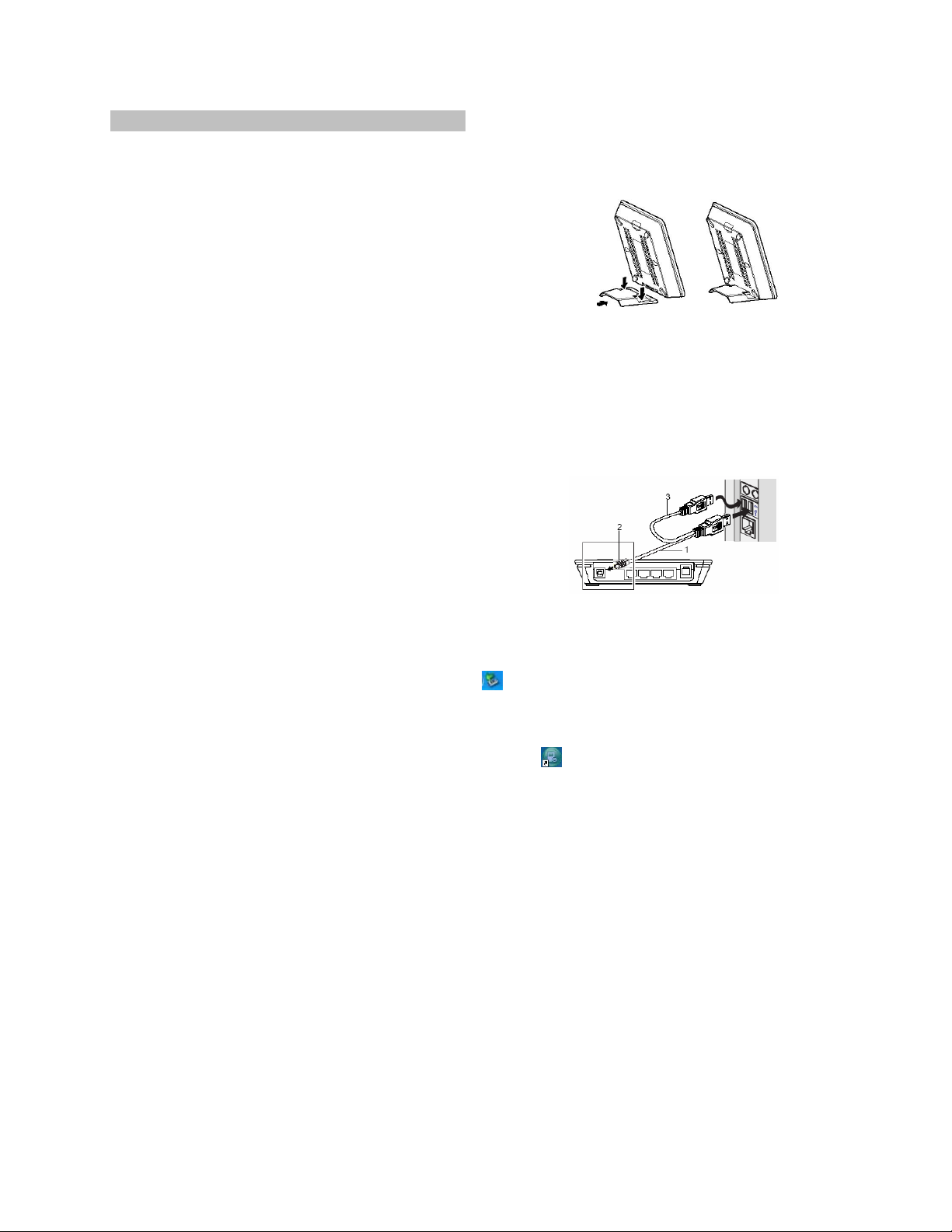
Pasul 5: Amplasarea dispozitivului E960
Dispozitivul E960 poate fi aşezat orizontal pe o masă, suspendat de perete sau sprijinit de suport. Aşezaţi
dispozitivul E960 într-un loc mai înalt sau aproape de fereastră pentru a putea recepţiona un semnal mai puternic.
Apăsaţi baioneta suportului şi aşezaţi dispozitivul E960 în
suport, aşa cum se vede în figură. Astfel, dispozitivul E960 se
poate sprijini de suport.
Atenţie: Pentru a evita interferenţele cauzat de dispozitivele
electrice cu semnalul wireless, amplasaţi aparatele electrice la
un metru distanţă de dispozitivul E960.
Modul de modem USB
În modul de modem USB, puteţi utiliza funcţii precum serviciul de voce, accesul wireless la Internet, SMS şi agenda
telefonică doar prin conectarea PC-ului cu un cablu de date USB; cu toate acestea, interfaţa Ethernet şi WLAN-ul nu
pot fi utilizate pentru a crea un LAN.
1. Cablu de date USB
2. Cablul de date USB auxiliar
3. Conector USB
Observaţie: Cablul de date USB auxiliar există ca sursă de
alimentare suplimentară. Asiguraţi-vă că toţi conectorii
cablului de date USB sunt conectaţi la interfeţele USB
corespunzătoare.
1. Introduceţi cartela SIM.
2. Conectaţi dispozitivul E960 şi PC–ul cu un cablu de date USB compatibil.
3. Sistemul recunoaşte automat noul hardware şi îl afişează
E960 şi PC-ul sunt conectate cu succes.
4. Dacă dispozitivul E960 este conectat la un aparat de telefon, puteţi să efectuaţi apeluri când auziţi tonul de apel.
5. Programul de instalare Mobile Partner a dispozitivului E960 porneşte automat. După o instalare reuşită, programul
de management porneşte automat, iar pictograma de comandă rapidă
în partea dreaptă jos a desktop-ului. Dispozitivul
este afişată pe desktop.
9
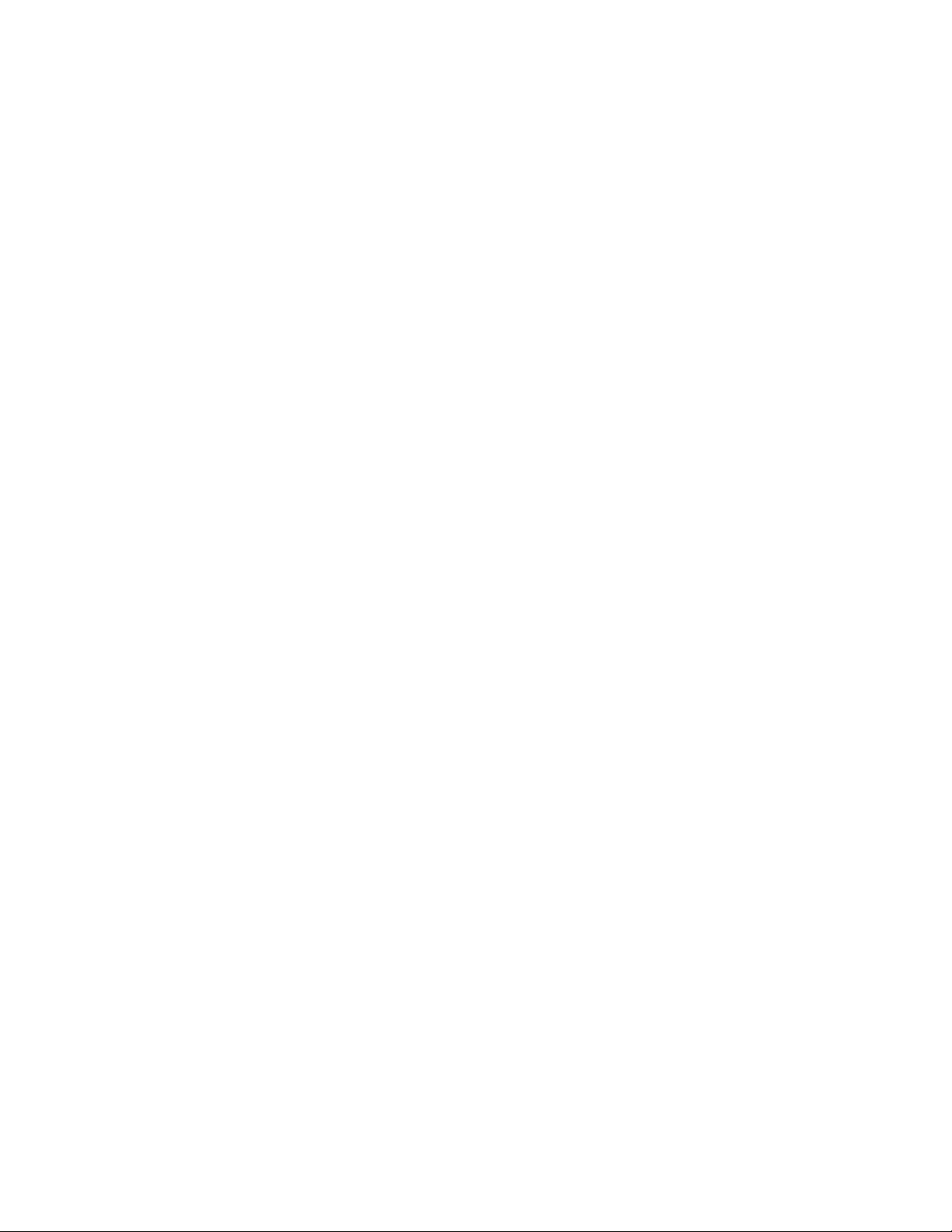
Observaţie:
• Dacă programul nu este pornit, puteţi accesa calea spre unitatea optică a dispozitivului E960; faceţi dublu
clic sau clic dreapta pe pictograma discului iar apoi selectaţi Open (deschide).
•Faceţi dublu clic pe fişierul AutoRun.exe, iar programul de instalare porneşte. Nu conectaţi sau
deconectaţi dispozitivul E960 în timpul procesului de instalare.
6. Accesaţi Mobile Partner şi puteţi executa aplicaţii precum accesul wireless la Internet, SMS, e-mail şi agenda
telefonică.
Efectuarea unui apel
Când gateway-ul este pornit, puteţi să efectuaţi un apel de voce cu telefonul conectat la dispozitivul E690. Ridicaţi
receptorul şi formaţi numărul.
Utilizarea ghidului de utilizare a dispozitivului E960
Versiunea electronică a ghidului de utilizare E960 este comprimată în programul de instalare a aplicaţiei Mobile
Partner. In modul modem USB, puteţi copia ghidul de utilizare pe calculatorul dumneavoastră în felul următor:
1. Accesaţi MyComputer (Calculatorul meu).
2. Faceţi clic dreapta pe pictograma unităţii de disc a aplicaţiei Mobile Partner, iar pe urmă selectaţi Open
(Deschide) pentru a accesa documentul de pe unitatea de disc.
3. Vizualizaţi şi copiaţi Ghidul de utilizare a gateway-ului wireless Huawei E960 HSDPA şi Ghidul de utilizare a
aplicaţiei Mobile Partner.
10

3 Utilizarea paginii de configurare a dispozitivului E960
Conectarea la pagina de management
1. Porniţi browser-ul IE iar pe urmă introduceţi adresa http://192.168.1.1 în bara de adrese
2. Selectaţi User Type (Tip utilizator), introduceţi parola în câmpul Password (Parolă) iar pe urmă faceţi clic pe
• Admin: are dreptul de a vizualiza şi modifica configuraţiile. Parola implicită este admin;
• User (Utilizator) are dreptul de a vizualiza doar informaţiile de bază. Parola implicită este user.
Observaţie:
Este permisă conectarea unui singur utilizator simultan la pagina de management a dispozitivului E960,
pentru a preveni conflictul de configurare.
11
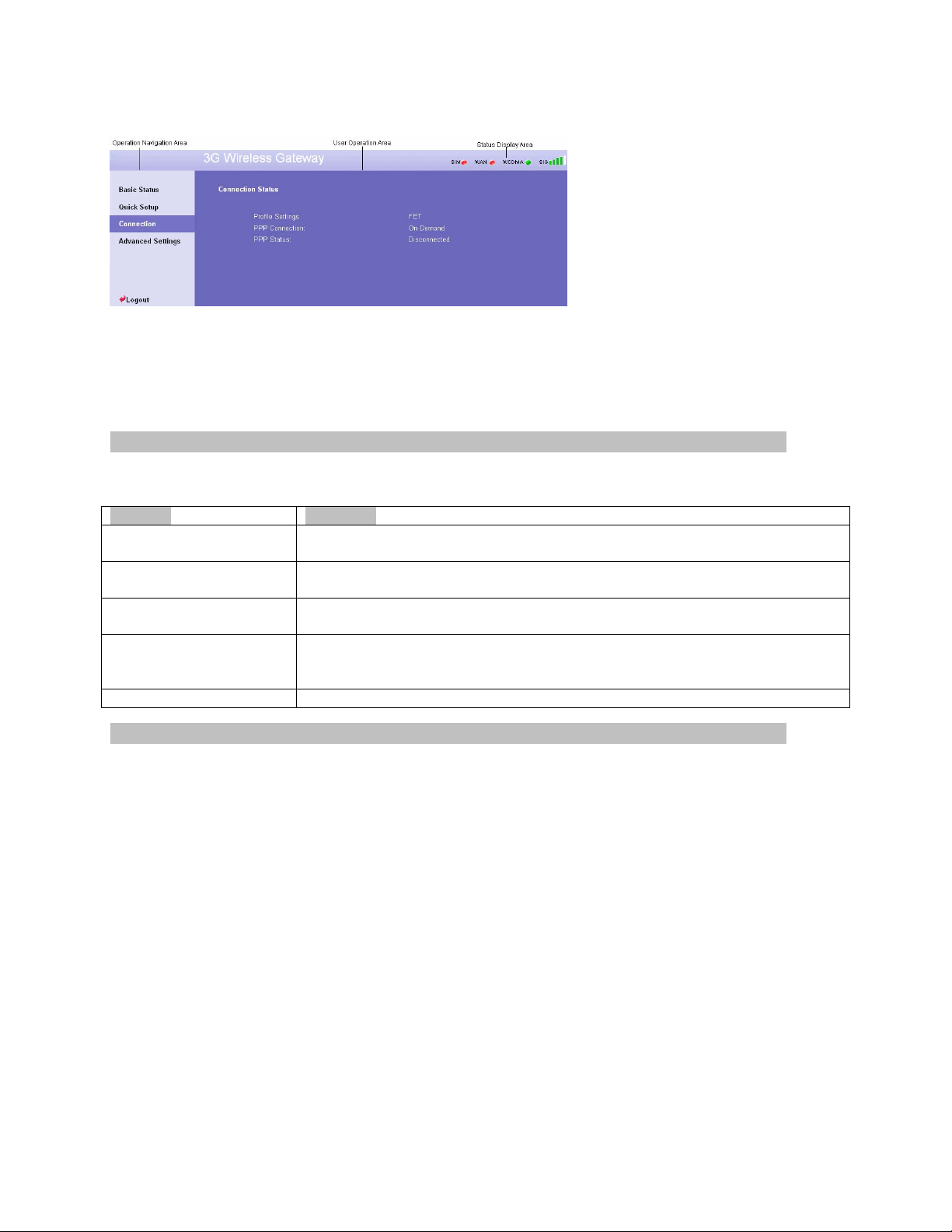
Descrierea paginii de management
• Zona de operare navigare: prezintă funcţiile principale ale consolei de management.
• Zona de operare a utilizatorului: prezintă informaţiile de configurare, informaţiile despre date, informaţii de
ajutor, zona de operare funcţională a gateway-ului. Fereastra de operare a utilizatorului variază în funcţie de diferite
operaţii funcţionale.
• Zona de afişare a stării: prezintă modul de reţea, starea PPP dial-up, puterea semnalului de reţea şi starea cartelei
SIM în timp real.
Funcţii de operare .
Următorul tabel prezintă operaţiile principale din pagina de management a gateway-ului.
Element Descriere
Basic Staus (Stare de bază) Afişează starea configuraţiei parametrilor gateway-ului. Pentru detalii, a se vedea
„Vizualizarea informaţiilor de configurare
Quick Setup (Instalare
rapidă)
Connection (Conexiune) Afişează starea conexiunii la reţea şi conectează la reţea. Pentru detalii, a se vedea
Advanced Settings (Setări
avansate)
Logout (Deconectare) Deconectarea paginii gateway.
Configurează gateway-ul rapid. Pentru detalii, a se vedea capitolul 4 „Configurarea
rapidă a gateway-ului.”
„Conectarea la Internet.”
Configurează setările avansate ale gateway-ului, care includ următoarele setări:
sistem, cartela SIM, UMTS, dial-up, DHCP şi WLAN. Pentru detalii, a se vedea
capitolul 6 „Descrierea setărilor avansate.”
Starea Gateway .
Tabelul următor prezintă informaţiile de stare a gateway-ului.
12
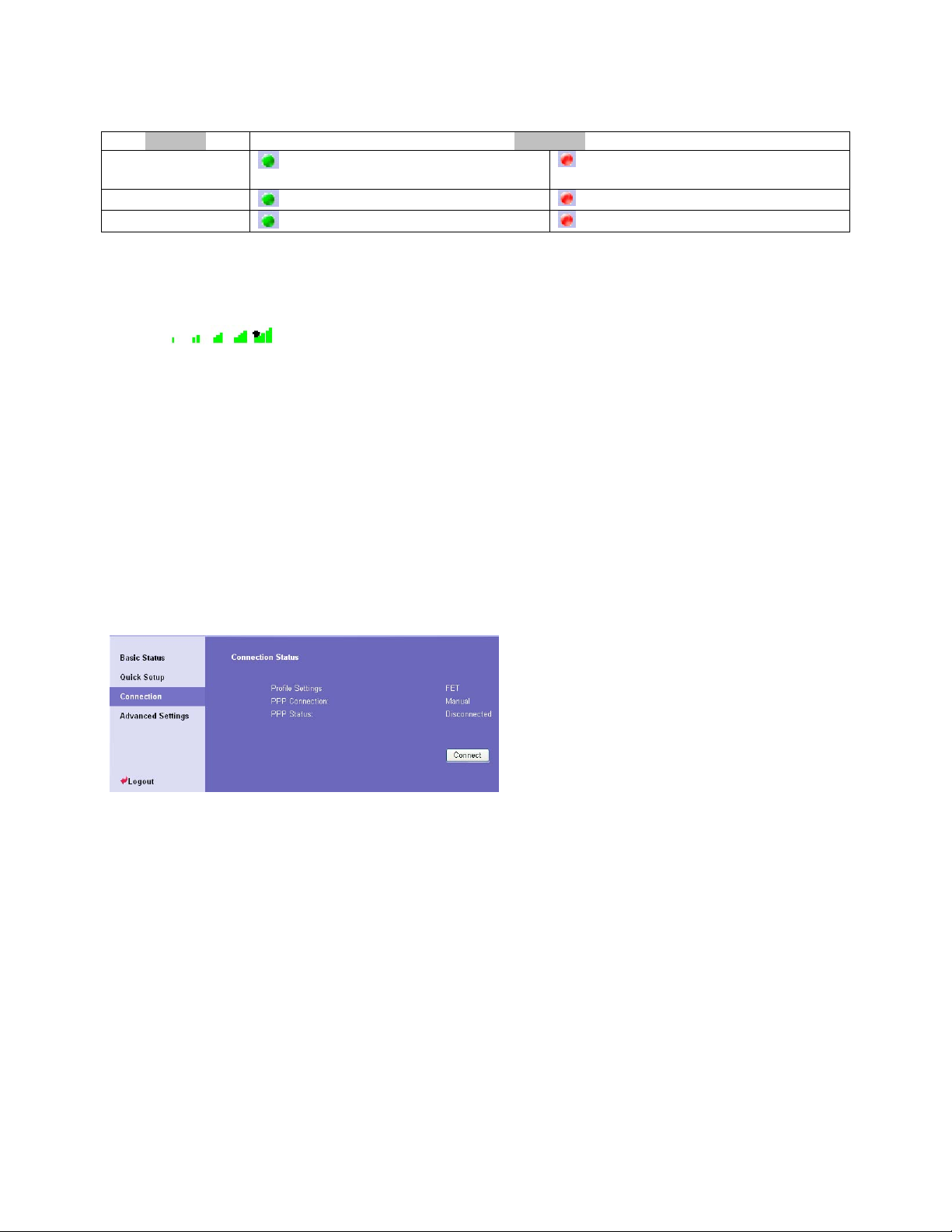
Element Descriere
SIM
WAN
WCDMA
Cartela SIM este corectă.
Conexiunea PPP dial-up este reuşită.
Reţeaua WCDMA este conectată.
Cartela SIM nu este introdusă sau nu este
valabilă.
Conexiunea PPP dial-up a eşuat.
Reţeaua WCDMA nu este disponibilă.
Observaţie
Dacă gateway-ul este înregistrat cu alte moduri de reţea, se afişează starea
conexiunii de reţea corespunzătoare.
SIG Puterea semnalului de la slab la puternic este prezentată după cum urmează:
Utilizarea wizard-ului de instalare rapidă
Wizardul de instalare rapidă vă ghidează pentru a configura cele mai importante setări ale gateway-ului.
Dacă utilizaţi pagina de configurare a gateway-ului pentru prima dată, sistemul afişează, în mod implicit, pagina
wizard de instalare rapidă, după conectare. Puteţi configura rapid parametrii de bază urmând indicaţiile. Pentru
detalii, a se vedea capitolul 4 „Configurarea rapidă a gateway-ului.”
Conectarea la Internet
Accesarea paginii de stare a conexiunii
• Faceţi clic pe Connection (Conectare) pentru a accesa pagina.
• După ce vă conectaţi din nou la pagina de management, puteţi accesa automat pagina de stare a conexiunii.
13
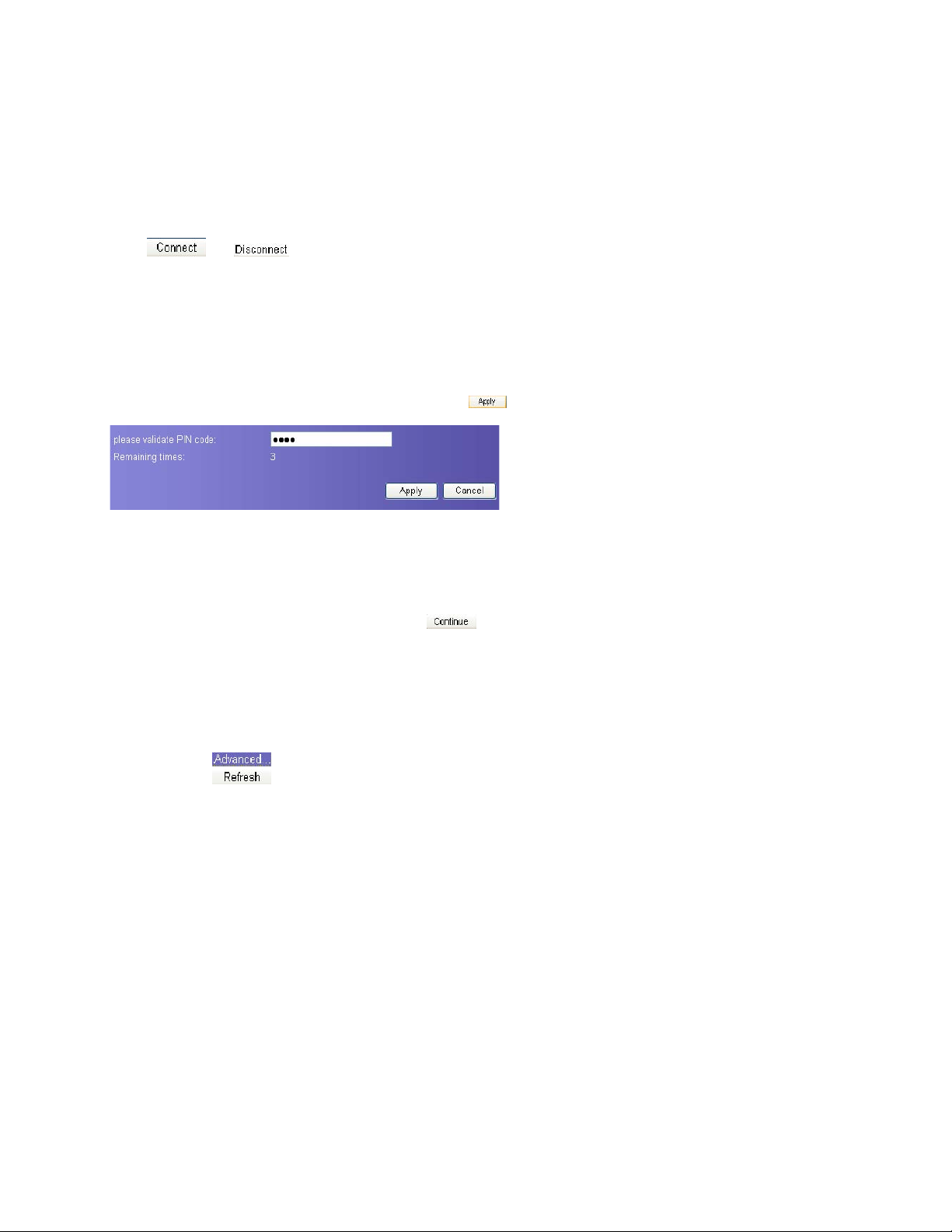
Conectarea la Internet
1. Dacă protecţia prin cod Pin este activată, sistemul vă solicită validarea codului PIN. Pentru detalii, a se vedea
„Validarea codului PIN.”
2. În cazul în care pentru PPP Connection (Conexiunea PPP) este aleasă opţiunea Auto (Automată) sau Demand
(La cerere), împrospătaţi pagina pentru a vizualiza starea actuală a conexiunii de reţea.
3. În cazul în care pentru PPP Connection (Conexiunea PPP) este aleasă opţiunea Manual (Manuală), faceţi clic
pe
4. Aşteptaţi câteva minute. Dacă sunteţi notificat cu privirea la conectare cu succes, puteţi să porniţi browser-ul IE şi
să introduceţi adresa site-ului pentru a accesa Internetul.
sau pentru conectarea sau deconectarea de la reţea.
Validarea codului PIN
Dacă protecţia prin cod PIN este activată, vi se solicită validarea codului PIN când reporniţi gateway-ul şi vă
conectaţi la pagina de management.
1. Introduceţi codul PIN corect, iar pe urmă faceţi clic pe
.
Observaţie
• Pentru codul PIN iniţial, consultaţi furnizorul de servicii.
• Dacă introduceţi coduri PIN greşite de trei ori consecutiv, codul PIN este blocat. Pentru detalii, sa se
vedea „Deblocarea codului • PIN.”
• Dacă validarea codului PIN eşuează, nu puteţi să utilizaţi funcţiile referitoare la reţea
2. Când reuşiţi să validaţi codul PIN, faceţi clic pe
pentru a accesa pagina de conectare la reţea.
Vizualizarea informaţiilor de configurare a gateway-ului
Pe pagina de configurare a gateway-ului, puteţi vizualiza informaţiile de configurare a parametrului actual al
gateway-ului şi starea conectării la reţea. Starea de conectare la reţea include WAN, LAN şi WLAN.
1. Faceţi clic pe Basic Status (Stare de bază) în zona de navigare operare.
2. Faceţi clic pe în partea dreaptă a paginii pentru a vizualiza starea gateway-ului.
3. Faceţi clic pe pentru a vizualiza starea curentă a gateway-ului pe pagina de stare avansată.
14
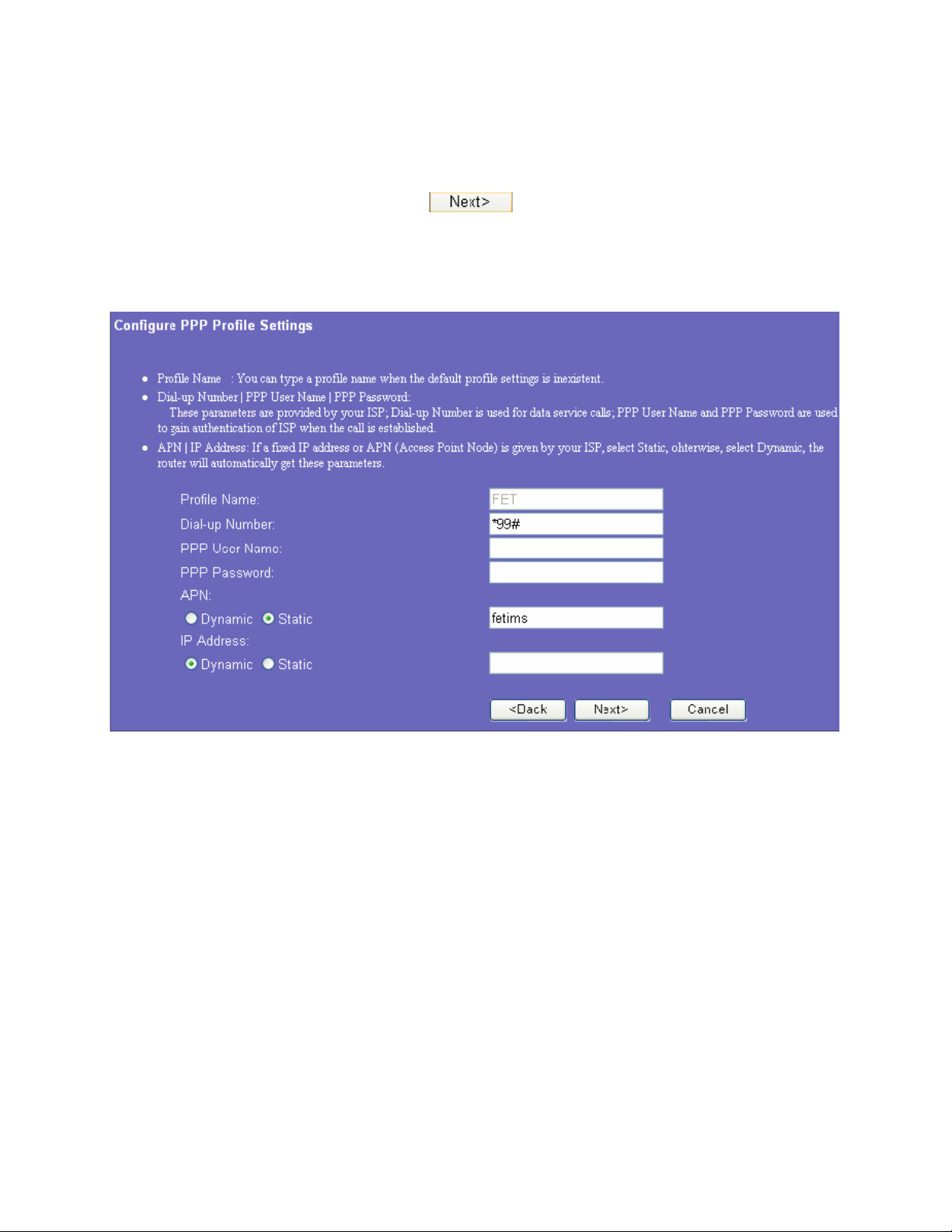
4 Configurarea rapidă a gateway-ului
Puteţi utiliza wizard-ul de instalare rapidă pentru a configura şi menţine parametrii de bază ai gateway-ului.
Faceţi clic pe Quick Setup (Instalare rapidă) în pagina de navigare în funcţiile de operare, pentru a accesa pagina
următoare de setare a profilului PPP. Faceţi clic pe
urmând următoarele prompturi.
Configurarea setărilor profilului PPP
pentru a accesa pagina de setare a profilului PPP
Profile Name (Nume profil): introduceţi numele profilului când caseta de text este nulă.
•
• Dial-up Number/PPP User Name/PPP Password (Număr dial-up/Nume de utilizator PPP/Parolă PPP):
introduceţi aceşti trei parametri transmişi de furnizorul de servicii de Internet (ISP). Numărul dial-up este utilizat
pentru a iniţia apelul de reţea; numele de utilizator PPP şi parola sunt utilizate pentru obţinerea autorizării oferite de
ISP.
• APN/IP Address (Adrese ADN/IP): selectaţi modul pentru obţinerea adresei APN sau IP. Dacă furnizorul de
servicii oferă parametrii relevanţi, selectaţi Static şi introduceţi adresele APN şi IP. În caz contrar, trebuie să
selectaţi Dynamic iar gateway-ul le obţine automat.
15
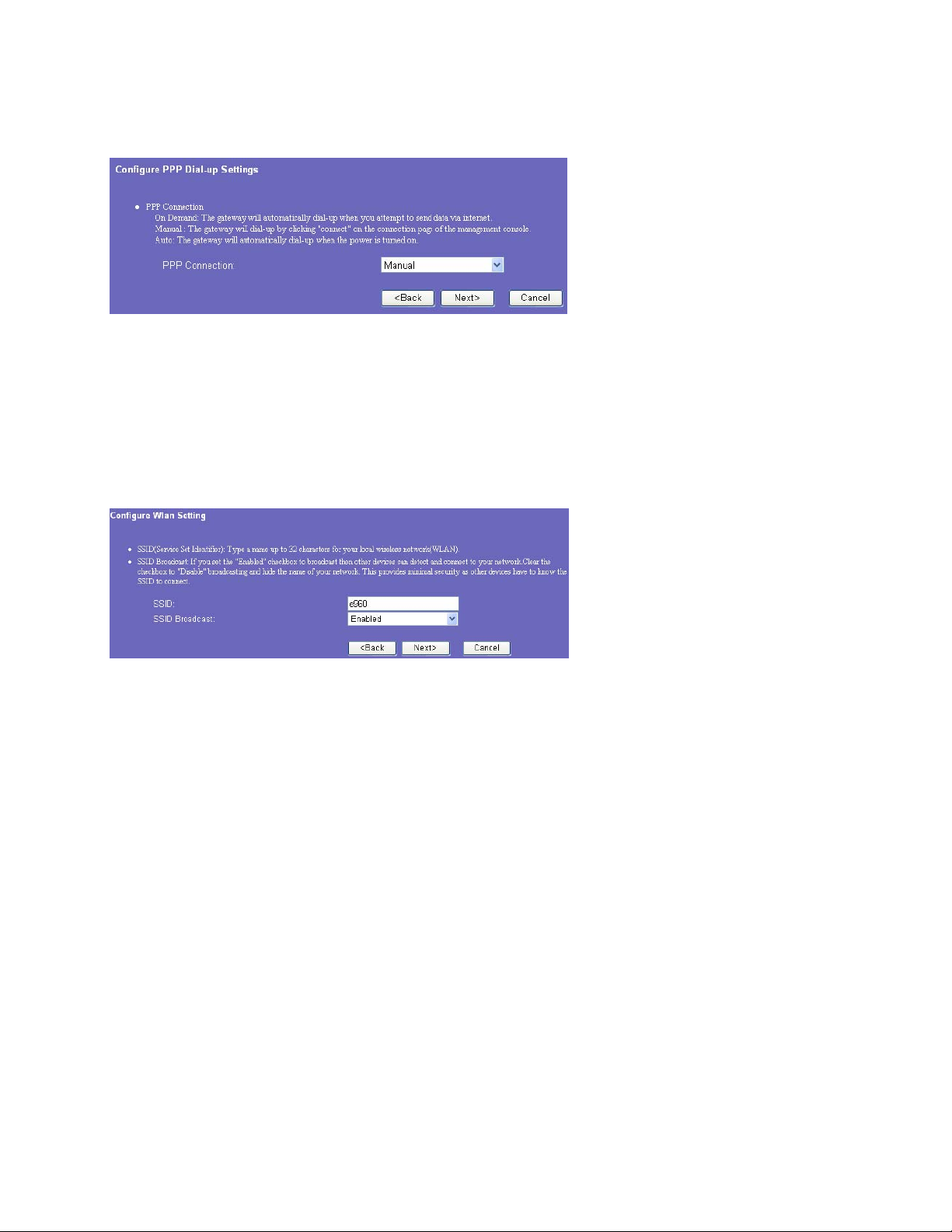
Alegerea modului conexiunii PPP
PPP Connection (Conexiunea PPP): este utilizată pentru a selecta modul de acces dial-up.
• Auto: După ce gateway-ul este pornit, acesta se conectează automat la Internet şi se va deconecta indiferent de
transmisia de date.
• On Demand (La cerere): gateway-ul se conectează automat la Internet când există transmisie de date. Acesta
închide automat conexiunea când nu există transmisie de date.
• Manual: dial-up manual. Pentru detalii, a se vedea „Conexiunea la Internet.”
Configurarea setării WLAN
SSID: introduceţi un nume pentru WLAN-ul dumneavoastră.
SSID-ul (The service set identifier) este utilizat pentru a identifica un WLAN. Un terminal wireless (cum este un PC)
şi gateway-ul wireless pot realiza o comunicare de date normală doar când au aceleaşi SSID-uri. Pentru a asigura
securitatea WLAN-ului, nu utilizaţi un SSID implicit. Puteţi introduce un şir de caractere ca SSID, cum este
MyHome.
SSID Broadcast (Difuzare SSID): activaţi şi dezactivaţi funcţia de SSID broadcast.
• Enabled (activat): dispozitivul E960 difuzează SSID-ul WLAN-ului, iar utilizatorii pot accesa cu uşurinţă WLAN-
ul. Cu toate acestea, utilizatorii neautorizaţi, pot de asemenea să acceseze cu uşurinţă WLAN-ul deoarece SSID-ul
este difuzat.
16

• Disabled (dezactivat): dispozitivul E960 nu difuzează SSID-ul WLAN-ului. Înainte de accesarea WLAN-ului,
utilizatorul trebuie să obţină SSID-ul WLAN-ului. Astfel, siguranţa WLAN-ului este îmbunătăţită.
Observaţie:
Pentru confortul clientului care accesează WLAN-ul, puteţi selecta Enabled (Activat) pentru SSID Broadcast
când configuraţi setarea WLAN. De îndată ce aţi terminat configurarea WLAN-ului, puteţi dezactiva funcţia
SSID broadcast pentru a îmbunătăţi siguranţa WLAN-ului.
Configurarea modului de criptare WLAN
Pentru a accesa reţeaua wireless, trebuie să stabiliţi cheia de siguranţă wireless a calculatorului dumneavoastră care
să fie compatibilă cu cea a gateway-ului wireless.
Fără criptare
Pentru confortul clientului care accesează WLAN-ul, puteţi seta Encryption mode (Modul de criptare) la NO
ENCRYPTION (FĂRĂ CRIPTARE) când configuraţi WLAN. Cu toate acestea, în utilizarea cotidiană, această
opţiune nu este recomandată pentru siguranţa WLAN-ului.
WPA-PSK/WPA2-PSK
• WPA-PSK este o metodă de criptare a datelor de 256-biţi care poate schimba cheia în mod automat.
• WPA2-PSK este o versiune mai sigură a lui WPA-PSK şi suportă standardul IEEE 802.11.
• WPA Encryption sunt algoritmi pentru selectarea criptării de date WPA. Există trei algoritmi: TKIP, AES şi
TKIP+AES.
• WPA Pre-Shared Key: puteţi introduce o valoare hexazecimală din 64 de caractere sau o valoareASCII din 8-63
de caractere ca şi cheie. Valoarea ASCII conţine toate caracterele care pot fi introduse cu ajutorul tastaturii
calculatorului, iar valoarea hexazecimală conţine numere de la 0 la 9 caractere de la A la F. De exemplu, puteţi
introduce valoarea ASCII de 1234abcde ca şi cheie.
17

• Network Key Rotation Interval: se foloseşte pentru a stabili cât de mult este schimbată dinamic o cheie de reţea.
În mod implicit, aceasta este 0. Pentru a dezactiva această funcţie, puteţi stabili valoarea la 0 sau Null.
WEP
WEP (Wireless Equivalent Privacy) este o metodă de criptare date de 64-biţi sau 128-biţi. Criptarea WEP de 128-biţi
asigură un nivel de siguranţă mai ridicat.
Network key 1: puteţi introduce 5 caractere ASCII sau numere hexazecimale din 10 caractere pentru a forma o cheie
de 64 de biţi. Puteţi introduce, de asemenea, numere hexazecimale din 13 caractere ASCII sau numere hexazecimale
din 26 caractere pentru a forma o cheie de 128 biţi.
18

Validarea instalării rapide
Ultima pagină a wizard-ului afişează toate setările pe care le-aţi configurat.
• Pentru a accepta setările, faceţi clic pe pentru a trimite informaţiile.
• Pentru a face modificări, faceţi clic pe pentru a reveni.
• Faceţi clic pe pentru a ieşi din setări.
19

5 Configurarea calculatorului dumneavoastră
În această parte, luaţi ca exemplu sistemul de operare Windows XP pentru descrierea modului de configurare a
calculatorului. Pentru alte sisteme de operare, configurarea poate fi diferită; astfel, trebuie să configuraţi calculatorul
în conformitate cu situaţia reală.
Configuraţia Wireless
Configuraţia wireless permite conectarea calculatorului la dispozitivul E960 prin reţeaua wireless. Dacă doriţi ca
doar Ethernet-ul să se conecteze la calculatorul dumneavoastră, nu este nevoie de această configuraţie.
Cerinţe de configurare .
• Pentru configurarea conexiunii de reţea wireless, calculatorul dumneavoastră trebuie să fi fost configurat cu
adaptorul WLAN care suportă protocolul IEEE 802.11 b/g.
• Dacă funcţia de criptare este activată, trebuie să vă asiguraţi că toate calculatoarele conectate la dispozitivul E960
folosesc aceeaşi cheie cu dispozitivul E960.
• Pentru utilizarea adaptorului WLAN, consultaţi ghidul de utilizare a adaptorului WLAN furnizat de producător.
• Pentru utilizarea adaptorului WLAN, consultaţi ghidul de utilizare a adaptorului WLAN furnizat de producător.
• A se vedea „Configurarea modului de criptare WLAN” pentru configurarea criptării.
• A se vedea „Configurarea setării WLAN” pentru configurarea parametrilor SSID.
Configurarea conexiunii la reţeaua wireless .
1. Selectaţi Start > Control Panel > Network Connections > Wireless Network Connection.
2. Faceţi clic pe Show Wireless Networks pentru a afişa lista de conexiunilor la reţeaua wireless.
3. Selectaţi conexiunea de reţea cu SSID-ul identic cu cel din configuraţia E960 WEB iar pe urmă faceţi clic pe
4. Dacă parametrul de criptare este setat pentru dispozitivul E960, caseta de dialog Wireless Network Connection
este afişată, necesitând cheia reţelei şi confirmarea. Valoarea introdusă trebuie să corespundă cu WPA Pre-
Shared Key sau Network Key a dispozitivului E960.
20

5. Aşteptaţi câteva minute după ce introduceţi cheia de reţea corectă. Pictograma de conectare wireless se afişează în
zona de stare, în colţul din dreapta jos a ecranului. Atunci, calculatorul dumneavoastră se poate conecta automat la
dispozitivul E960.
Configurarea reţelei PC
Configuraţiile recomandate ale gateway-ului sunt următoarele:
• Obtain an IP address automatically (Obţineţi o adresă IP automat).
• Deselectaţi Use a Proxy server for your LAN (Utilizaţi un server Proxy pentru LAN-ul dumneavoastră).
Configurarea conectării la reţea .
1. Selectaţi My Network Places > Properties > Local Area Connection.
2. Faceţi clic dreapta pe pictograma Local Area Connection şi selectaţi Properties din meniul de comenzi rapide.
3. In caseta de dialog Local Area Connection Properties, selectaţi Internet Protocol (TCP/IP) din caseta cu listă
This connection uses the following items, apoi faceţi clic pe Properties.
21

4. Selectaţi Obtain an IP address automatically şi Obtain DNS server address automatically în caseta de dialog
Internet Protocol (TCP/IP) Properties, apoi faceţi clic pe OK.
Dezactivarea setărilor Proxy .
1. Porniţi browser-ul IE, apoi selectaţi Tools > Internet Options
2. Selectaţi Connections, iar pe urmă faceţi clic pe LAN Settings
3. În caseta de dialog LAN Settings, deselectaţi Use a Proxy server for your LAN
22

6 Descrierea setărilor avansate
În pagina Advanced Settings, puteţi configura atributele de bază şi parametrii avansaţi ai gateway-ului şi să realizaţi
întreţinerea şi managementul de rutină al gateway-ului.
În zona de navigare operare, faceţi clic pe Advanced Settings, pentru a accesa pagina, după cum se observă în figura
următoare.
Următorul tabel descrie pictogramele de comenzi rapide.
Pictogramă Descriere
Deschide interfaţa de management a sistemului pentru modificarea parolei, actualizarea
programului software, restabilirea setărilor din fabrică, repornirea dispozitivului şi
vizualizarea informaţiilor privind versiunea.
Deschide interfaţa de configurare a cartelei SIM pentru a administra operaţia codului PIN.
Deschide interfaţa de setare UMTS pentru a configura modul de căutare a reţelei şi banda.
Deschide interfaţa de setare dial-up pentru configurarea proprietăţilor PPP dial-up şi
administrarea listei de profile.
Deschide interfaţa de setare DHCP pentru a alege modul de alocare a adresei IP.
Deschideţi interfaţa de activare sau dezactivarea a WLAN-ul.
Deschide interfaţa de setare a WLAN-ului.
Deschide fereastra de setare a filtrului de adresă MAC
23

7 Administrarea sistemului
Pe pagina de management a sistemului, puteţi modific parola, actualiza software-ul, restabili setările de fabrică,
reporni dispozitivul şi vizualiza informaţiile privind versiunea.
Faceţi clic pe
pentru a accesa pagina de management a sistemului, după cum este ilustrat în figura următoare.
Modificarea parolei
Puteţi modifica parola de conectare pentru a preveni conectarea utilizatorilor neautorizaţi la pagina de management.
1. Faceţi clic pe
pentru a deschide fereastra Modify Password.
2. Introduceţi parola actuală, apoi introduceţi parola nouă şi confirmaţi-o.
3. Faceţi clic pe
anterioară şi faceţi clic pe
pentru a salva modificarea şi faceţi clic pe pentru a reveni la pagina
pentru a anula modificarea.
Actualizarea Gateway-ului
1. Faceţi clic pe pentru a deschide pagina Upgrade Gateway.
2. Introduceţi calea sau faceţi clic pe
să fie actualizat.
3. Faceţi clic pe
pentru a actualiza sistemul software.
pentru a selecta fişierul de imagine a software-ului care urmează
24

Atenţie:
• După actualizarea sistemului, acesta reporneşte automat. Întregul proces durează între două şi trei minute.
• Programele software pentru actualizare trebuie să provină de pe website-ul oficial al Huawei sau de pe
website-ul oficial al furnizorului dumneavoastră de servicii. •Actualizarea sistemului nu modifică configuraţia
clientului.
Restabilirea setărilor din fabrică
Dacă trebuie să reconstruiţi reţeaua sau uitaţi modificările unor parametri, puteţi alege restabilirea setărilor din
fabrică şi reconfigurarea gateway-ului.
Faceţi clic pe
Observaţie:
După această operaţie, toate configurările revin la setările implicite.
pentru a deschide fereastra Restore Defaults, iar pe urmă faceţi clic pe .
Repornirea dispozitivului
1. Faceţi clic pe pentru a deschide fereastra Reboot.
25

2. Faceţi clic pe pentru a reporni gateway-ul.
Vizualizarea informaţiilor privind versiunea
Faceţi clic pe pentru a afişa pagina System Version. Puteţi vizualiza versiunea de hardware, versiunea de
software, data versiunii, şi versiunea hardware şi software a modului wireless, după cum se observă în figura
următoare.
26

8 Configurarea setărilor cartelei SIM
Puteţi să administraţi codul PIN din fereastra de setări a cartelei SIM, inclusiv operaţiile următoare:
• Activarea codului PIN
• Dezactivarea codului PIN.
• Modificarea codului PIN
• Deblocarea codului PIN
Observaţie:
• Dacă introduceţi codul PIN greşit de trei ori consecutiv, codul PIN este blocat. Trebuie să introduceţi
codul PUK pentru a-l debloca.
• Codul PIN trebuie să fie din 4-8 cifre, iar literele nu sunt permise.
Faceţi clic pe
pentru a deschide fereastra de setări a cartelei SIM.
Activarea sau dezactivarea codului PIN
Dacă protecţia prin cod PIN este activată, trebuie să validaţi codul PIN de fiecare dată când reporniţi gateway-ul şi
vă conectaţi la pagina de management; dacă protecţia prin cod PIN este dezactivată, nu trebuie să validaţi codul PIN.
1. Selectaţi enable/disable din caseta cu listă PIN Code Operation.
2. Introduceţi codul PIN corect.
3. Faceţi clic pe
4. În cazul în care codul PIN este greşit, sistemul vă solicită să-l resetaţi.
Deblocarea codului PIN
În cazul în care codul PIN este blocat, trebuie să introduceţi codul PUK corect şi să setaţi noul cod PIN pentru a-l
debloca.
Observaţie:
• Dacă aţi uitat codul PUK, consultaţi furnizorul dumneavoastră de servicii.
• Dacă introduceţi codul PUK greşit de 10 ori consecutiv, cartela SIM se blochează. Trebuie să consultaţi
furnizorul dumneavoastră de servicii pentru deblocarea cartelei SIM.
1. Introduceţi codul PUK corect.
27

2. Introduceţi noul cod PIN şi confirmaţi-l.
3. Faceţi clic pe
pentru a trimite setarea.
Modificarea codul PIN
Când protecţia prin cod PIN este activată, puteţi reseta codul PIN.
1. Selectaţi modify din caseta cu listă PIN Code Operation.
2. Introduceţi codul PIN curent.
3. Introduceţi noul cod PIN şi confirmaţi-l.
4. Faceţi clic pe pentru a trimite setarea.
28

9 Configurarea setărilor UMTS
În fereastra de setări UMTS, puteţi stabili prioritatea modurilor de conectare şi a benzilor la căutarea unei reţele.
Faceţi clic pe
pentru a deschide fereastra UMTS Settings după cum se observă în figura următoare.
Alegerea modului şi benzii preferate
1. Faceţi clic pe pentru a deschide fereastra Network Settings
2. Selectaţi preferinţele în ceea ce priveşte modul de conectare în caseta cu listă Preferred Mode. Tabelul următor
prezintă detaliile modurilor de conectare.
Mod de reţea
3G preferred (3G preferat) Viteza maximă de transfer: 7,2 Mbps Dispozitivul E960 selectează,
GPRS preferred (GPRS preferat) Viteza maximă de transfer: 236
3G only (doar 3G) Viteză maximă de transfer: 7,2 Mbps Dispozitivul E960 funcţionează doar
GPRS only (doar GPRS) Rata maximă de transfer: 236 Kbps Dispozitivul E960 funcţionează doar
Performanţă Alta
Kbps
Descriere
automat, modul de serviciu de date
în funcţie de puterea semnalului.
Este preferat modul de serviciu de
date la viteză mare.
Dispozitivul E960 selectează,
automat, modul de serviciu de date
în funcţie de puterea semnalului.
Este preferat modul de serviciu de
date la viteză mică.
în modul de serviciu de date la viteză
mare.
în modul de serviciu de date la viteză
mică.
29

Observaţie:
• Dacă furnizorul de servicii asigură doar serviciul GPRS iar funcţia Preferred Mode este configurată 3G
only, nu puteţi accesa Internetul.
• Dacă furnizorul de servicii asigură doar serviciul HSDPA iar funcţia Preferred Mode este configurată
GPRS only, nu puteţi accesa Internetul.
• Dacă furnizorul de servicii nu asigură nici serviciul 3G, nici serviciul GPRS, nu puteţi accesa Internetul
3. Selectaţi banda care trebuie căutată în reţea din casetacu listă Band. Puteţi să alegeţi din următoarele:
• All Band (Toate benzile)
• GSM900/1800/WCDMA2100
• GSM1900
• GSM850
4. Faceţi clic pe
indiferent de funcţia Preferred Mode.
pentru a trimite setările.
Configurarea modului pentru căutarea reţelei
1. Faceţi clic pe pentru a deschide fereastra Searching Network
2. Selectaţi modul pentru căutarea reţelei.
• Auto: gateway-ul caută automat reţeaua şi o înregistrează.
• Manual: trebuie să căutaţi manual reţeaua şi să o înregistraţi.
3. Faceţi clic pe pentru a trimite setarea..
4. În modul Manual, selectaţi reţeaua căutată şi faceţi clic pe
.
30

10 Configurarea setărilor dial-up
În fereastra de Dial Up Settings puteţi configura setările PPP şi administra setările profilului.
Faceţi clic pe
pentru a deschide fereastra Dial Up Settings după cum se observă în figura următoare.
Configurarea setărilor PPP
1. Faceţi clic pe
pentru a deschid fereastra PPP Settings, după cum se observă în figura următoare.
31

2. Introduceţi parametrii corecţi.
• Profile List: selectaţi un profil din lista de conexiune dial-up stabilită. Dacă lista derulantă este goală, trebuie să
creaţi o listă de profile.
• PPP Connection: selectaţi modul de conectare dial-up.
Modul Dial-up Descriere
Auto
On demand Gateway-ul se conectează automat la Internet când există transmisie de date. Închide
Manual Dial-up manual.
• PPP Max Idle Time: durata conexiunii inactive PPP. În modul On Demand, dacă nu există transmisie de date
peste această durată, conexiunea PPP se închide automat.
• PPP MTU: MTU-ul transmisiei de date PPP. Este utilizat pentru a seta numărul maxim de bytes dintr-un singur
frame de date.
• PPP Max Dial Time: setaţi timpul maxim de aşteptare când vă conectaţi la Internet.
După ce gateway-ul este pornit, acesta se conectează automat la Internet şi nu se va
deconecta, indiferent de transmisia de date.
automat conexiune când nu există transmisie de date.
Administrarea listei de profile
Faceţi clic pe pentru a deschide fereastra Profile settings şi puteţi crea, edita, salva şi şterge o listă de
conexiuni dial-up.
32

Descrierea interfeţei .
Parametru Descriere
Profile List Includeţi toate numele de profil create
Profile Name Introduceţi numele profilului selectat sau creat.
Dial-up Number Introduceţi şirul de caractere pentru numărul de dial-up PPP. Este furnizat de
operatorul de reţea.
PPP User Name Numele de utilizator folosit în comunicarea PPP. Este furnizat de purtătoarea de
reţea.
PPP Password Parola folosită în comunicarea PPP. Este furnizată de operatorul de reţea.
APN Selectaţi modul pentru obţinerea APN-ului:
• Dynamic: reţeaua alocă APN-ul în mod dinamic.
• Static: introduceţi, manual, APN-ul furnizat de operatorul de reţea.
IP Address Selectaţi modul pentru alocarea adreselor IP:
• Dynamic: reţeaua alocă adresa IP în mod dinamic.
• Static: introduceţi, manual, adresa de IP furnizată de operatorul de reţea.
Crearea unui profil .
1. Introduceţi informaţiile referitoare la profil în caseta de text pe baza prompturilor.
2. Faceţi clic pe
pentru salva noul profil.
Modificarea unui profil .
1. Selectaţi un profil care urmează să fie modificat în lista derulantă Profile List. Se afişează informaţii relevante în
caseta de text corespunzătoare.
2. Introduceţi informaţiile referitoare la profil.
3. Faceţi clic pe
pentru a salva profilul modificat.
Ştergerea unui profil .
1. Selectaţi un profil care urmează să fie şters în lista derulantă Profile List.
2. Faceţi clic pe pentru a şterge profilul selectat.
33

11 Alocarea adreselor IP
În pagina de DHCP, puteţi seta modul pentru alocarea adreselor IP într-un LAN. DHCP alocă automat adrese IP
dispozitivelor din reţea. Dacă utilizaţi serverul DHCP, trebuie să faceţi următoarele configuraţii la PC-ul care se
conectează la gateway. Pentru detalii, consultaţi „Configurarea reţelei de calculator”.
Faceţi clic pe
• IP address: adresa implicită de IP a gateway-ului este 192.168.1.1.
• Subnet Mask: combinaţia dintre masca de subreţea şi adresa IP permite configurarea flexibilă a subreţelelor.
Implicit, masca de subreţea este 255.255.255.0.
• DHCP Server: se foloseşte pentru a aloca dinamic adresele IP. Dacă serverul DHCP este setat Enabled, acesta
poate aloca automat adresele IP pentru calculatoare. Se recomandă să selectaţi opţiunea Disabledpentru serverul
DHCP.
• Start IP Address & End IP Address: se foloseşte pentru a defini intervalul de adrese IP pe care host-ul le poate
utiliza pentru alocarea adreselor IP. De exemplu, în segmentul de reţea 192.168.1.0/24, adresa IP implicită a
dispozitivului E960 este 192.168.1.1. Adresa IP a host-ului poate fi alocată în intervalul cuprins de la 192.168.1.2
până la 192.168.1.254. Intervalul minim este o singură adresă IP.
• DHCP Lease Time: serverul DHCP alocă automat o adresă IP fiecărui dispozitiv conectat la reţea.
Când timpul alocat expiră, serverul DHCP verifică dacă dispozitivul este conectat la reţea. Dacă dispozitivul este
deconectat de la reţea, serverul alocă adresa IP unui alt dispozitiv. Astfel, adresa IP nu este pierdută.
Observaţie:
• Valoarea pentru opţiunea Start IP Address (Adresa IP de start) trebuie să fie mai mică sau egală cu
valoarea introdusă în dreptul End IP Address (Adresa IP de sfârşit).
• Doar în cazul opţiunea DHCP Server (Server DHCP) este Enabled (Activată) este posibilă configurarea
opţiunilor Start IP Address, End IP Address şi DHCP Lease Time; în caz contrar, configurarea nu este
posibilă.
pentru a deschide pagina de setare DHCP.
34

12 Configurarea WLAN-ului
Activarea sau dezactivarea WLAN-ului
1. Faceţi clic pe
pentru a deschide fereastra WLAN Module Settings, după cum se observă în figura următoare.
2. Activaţi sau dezactivaţi modulul WLAN.
• Enable: activaţi modulul WLAN. Puteţi folosi funcţiile WLAN şi să configuraţi parametrii relevanţi.
• Disable: dezactivaţi modulul WLAN. Nu puteţi folosi funcţiile WLAN şi nu puteţi configura parametrii relevanţi.
3. Faceţi clic pe
pentru a trimite setarea.
Configurarea setărilor WLAN
Faceţi clic pe pentru a deschide fereastra de WLAN Settings după cum se observă în figura următoare.
Selectarea identificatorilor interfeţelor
Wireless Interface: se referă la SSID şi adresa MAC şi se foloseşte pentru identificarea gateway-ul wireless.
SSID
SSID: SSID-ul (Service set identifier) este folosit pentru a identifica un WLAN. Un terminal wireless (cum este PCul) şi gateway-ul wireless pot realiza o comunicare de date normală doar când au aceleaşi SSID-uri. Pentru a asigura
35

securitatea WLAN-ului, nu utilizaţi SSID-ul implicit. Puteţi introduce un şir de caractere ca şi SSID, cum este
MyHome.
Activarea sau dezactivarea funcţiei SSID broadcast (difuzare SSID)
• Enabled: activează difuzarea SSID-ului. Dispozitivul E960 difuzează SSID-ul WLAN-ului, iar utilizatorii pot
accesa uşor WLAN-ul. Cu toate acestea, utilizatorii neautorizaţi pot, de asemenea, accesa uşor WLAN-ul.
• Disabled: dezactivează difuzarea SSID-ului. Dispozitivul E960 nu difuzează SSID-ul WLAN-ului. Înainte de
accesarea WLAN-ului, utilizatorul trebuie să obţină SSID-ul WLAN-ului. Astfel, securitatea WLAN-ului este
îmbunătăţită.
Activarea sau dezactivarea funcţiei AP isolation (izolare AP)
• On: Terminalele (calculatoarele) care se conectează la gateway prin WLAN nu se pot accesa între ele.
• Off: Terminalele (calculatoarele) care se conectează la gateway prin WLAN se pot accesa între ele.
Selectarea canalului WLAN
• Country: se utilizează pentru a identifica ţara. Fiecare ţară are un standard diferit de utilizare a canalelor.
• Channel: se referă la canalul cu care lucrează gateway-ul. În concordanţă cu standardul IEEE802.11, frecvenţele
de lucru pentru WLAN-ul care utilizează tehnologia DSSS (Direct Sequence Spread Spectrum) între intervalele 2,4
GHz şi 2,4835 GHz. Fiecare canal ocupă o bandă de frecvenţă învecinată de 22 MHz. Canalele disponibile variază
în funcţie de ţara selectată. Dacă nu ştiţi ce canal să selectaţi, selectaţi Auto iar gateway-ul poate să caute automat
canalul.
Configurarea modului 802.11
Există patru moduri disponibile, după cum se observă în tabelul următor:
Mod Descriere
54g Auto WLAN-ul are cea mai bună compatibilitate în acest mod
54g Performance WLAN-ul are cea mai bună performanţă în acest mod.
54g LRS Dacă dispozitivul E960 întâmpină dificultăţi în comunicarea cu dispozitivele
conforme cu standardele IEEE 802, selectaţi acest mod. selectaţi acest mod.
802.11b Only Dispozitivul E960 poate funcţiona doar cu performanţa scăzută în modul de reţea
standard 802.11b.
Configurarea vitezei de transmisie
1. Selectaţi Auto, dispozitivul E960 caută automat viteza de transmisie. Viteza de transmisie WLAN maximă care
este suportată de gateway este 54 Mbiţi/s.
2. Faceţi clic pe
3. Faceţi clic pe Advanced pentru a configura setarea avansată WLAN.
pentru a trimite setarea.
Setări avansate WLAN
Puteţi configura securitatea şi opţiunea Network Bridge.
Configurarea cheii de securitate .
O cheie de securitate vă poate proteja WLAN-ul de atacurile ilegale asupra datelor dumneavoastră. Cheia de
securitate a gateway-ului wireless trebuie să fie compatibilă cu cea a calculatorului dumneavoastră.
36

Configurarea autentificării 802.11
• Open: autentificare în sistem deschis. Un utilizator care accesează WLAN-ul poate alege cheia WEP, WPA-PSK,
sau WPA2-PSK pentru a se autentifica sau poate alege opţiunea No encrytion pentru a omite autentificarea.
• Shared: autentificare cu cheie partajată. Se poate utiliza doar WEP. Utilizatorul care accesează WLAN-ul trebuie
să utilizeze cheia WEP pentru autentificare.
Configurarea modului de criptare
Există patru moduri de criptare: No Encryption, WPA-PSK, WPA2-PSK şi WEP. Pentru detalii, consultaţi „Configurarea modului de criptare
WLAN.”
Configurarea atributelor de acces ale clientului .
După cum se observă în figura următoare, puteţi seta opţiunile Preamble Type, Max Associations Limit, Mode şi
puteţi activa sau dezactiva adresa MAC a postului prin Bridge Restriction.
• Preamble Type: are două opţiuni: Long (Lung) şi Short (Scurt). În cazul în care clientul (PC-ul) suportă tipul
Short, WLAN-ul poate avea o performanţă mai bună dacă acesta este Short.
37

• MAX Associations Limit: se referă la numărul maxim de conexiuni. Opţiunea se foloseşte pentru a seta numărul
maxim de utilizatori simultani ai WLAN-ului pe gateway. Este posibilă conectarea a cel mult 32 de clienţi în mod
wireless.
• Mode: se referă la modul de acces WLAN. Gateway-ul poate funcţiona în două moduri, după cum se poate observa
în tabelul următor. Valoarea implicită este Access Point.
Mod Descriere
Wireless Bridge Se foloseşte pentru a conecta două sau mai multe puncte
de acces.
Access Point Punctele de acces care respectă standardul IEEE
802.11b/g sau terminalele wireless se pot conecta la
gateway-ul wireless.
• Bridge Restriction: se referă la limitarea adreselor MAC ale posturilor. Când este selectată opţiunea Disabled,
dispozitivul E960 poate accesa toate punţile de reţea; când este selectată opţiunea Enabled, dispozitivul E960 poate
accesa doar punţile de reţea ale căror adrese se află în lista de adrese.
• Bridges: se referă la adresa fizică a punţii postului de reţea. Gateway-ul suportă modul PTM (point-to-multipoint),
iar un gateway wireless poate conecta simultan patru punţi de reţea.
• Peer MAC Address: se referă la lista de adrese fizice ale punţilor de reţea dintre posturi. Aceasta conţine cel mult
patru adrese fizice.
• Link Status: Up arată conexiunea reuşită iar Down arată conexiunea eşuată.
Configurarea filtrului MAC
Faceţi clic pe pentru a deschide fereastra Wlan MAC Filter Settings. Puteţi controla şi administra clienţii
accesând WLAN-ul şi puteţi îmbunătăţiţi performanţa de securitate a WLAN-ului.
MAC Restrict Mode (Mod de restricţie MAC)
Următorul tabel enumeră modurile filtrului de adrese MAC:
Valoare Descriere
Disabled Funcţia de filtru de adrese MAC este dezactivată.
Allow Clienţii cu adrese în lista MAC Address au permisiunea de a se conecta cu gateway-ul
prin WLAN.
Deny Clienţii cu adrese în lista MAC Address nu au permisiunea de a se conecta cu gateway-
ul prin WLAN.
38

MAC Addresses
Introduceţi adresele MAC în listă. Gateway-ul poate realiza controlul accesului asupra clienţilor ale căror adrese
MAC sunt în listă. Lista poate să conţină cel mult 16 adrese MAC.
39

13 Setări de securitate
În pagina de Setări de securitate puteţi să configuraţi setările avansate de securitate.
În zona de de operare a conexiunii, accesaţi Security pentru a deschide pagina, ca în imaginea alaturată.
Activarea Firewall-ului
Gateway-ul are un firewall care controlează traficul de date de intrare / ieşire şi protejează computerul prin
prevenirea accesului prin reţea a unui utilizator neautorizat.
1. Fă clic pe pentru a accesa pagina de activare a firewall-ului.
2. Selectează casuţa “Enable the firewall” pentru a activa firewall-ul pe această conexiune de reţea
Notă:
y Numai atunci când firewall-ul este activ, vor fi disponibile funcţiiile de filtru pentru adresa IP,
pentru adresa MAC şi port ping WAN.
y Când funcţia de filtru a adresei LAN MAC este activă, funcţiile implicite vor fi disponibile.
3. Selectează orice altă opţiune pe care vrei să o activezi şi fă clic pe .
Filtrul LAN MAC
Gateway-ul tău suportă baza de filtrare MAC pe o listă de computere acceptate sau refuzate. O metodă comună de a restricţiona accesul la reţea este specificarea adresei MAC (Media Access Control).
Poţi tasta “ipconfig /all” în “Command Prompt”-un din Windows pentru a localiza adresa MAC. Adresa
MAC va fi afişată ca o adresă fizică.
1. Fă clic pe pentru a accesa pagina de filtru LAN MAC.
2. Selectează modelul de filtru MAC.
Mod Descriere
Inactiv Dezactivează funcţia de filtru a adresei MAC.
Permite Clienţii ale căror adrese sunt în lista MAC Address
au permisiunea să se conecteze prin acest gateway.
Refuza Clienţii ale căror adrese sunt în lista MAC Address
nu au permisiunea să se conecteze prin acest
gateway.
3. Introdu adresa MAC a clienţilor şi fă clic pe
40

Filtrul LAN IP
Poţi configura gateway-ul pentru a bloca adrese IP specifică astfel încât aceastea să nu poată fi accesate de
pe computere în reţeaua locală.
Fă clic pe
pentru a accesa pagina de filtru LAN IP.
Adăugarea unei noi adrese IP
1. Selectează protocolul şi statusul.
2. Introdu adresa IP şi portul corespunzător pe care vrei să le faci inaccesibile din reţeaua locală.
3. Fă clic pe pentru a adăuga adresa IP în tabel.
Modifică o adresa IP
1. Fă clic pe pictograma care apare în coloana ‘Modification’. Filtrul adresei IP corespunzătoare va
apărea pe ecran.
2. Modifica conţinutul în funcţie de preferinţe.
3. Fă clic pe pentru a salva modificările.
Ştergerea unei adrese IP
Fă clic pe pictograma
care apare în coloana ‘Modification’. Filtrul corespunzător adresei IP va fi
şters.
Activarea unui filtru IP
1. Adaugă o nouă adresă IP sau alege o opţiune din tabelul filtrului adresei IP.
2. SelecteazăOn în casuţa de Status.
3. Fă clic pe pentru a salva modificarile.
4. Fă clic pe pentru a activa filtrul IP.
Serverul virtual
Gateway-ul tău suportă un server virtual pentru a permite computerelor externe sa acceseze WWW, FTP
sau alte servicii furnizate prin LAN.
Fă clic pe
pentru a accesa pagina de server virtual.
Adăugarea unui nou server virtual
1. Selectează protocolul şi statusul.
2. Introdu următoarele caracteristici:
y Nume: numeşte serviciul oferit prin LAN.
y Port WAN: portul LAN în care computerul furnizează servicii.
y Adresă IP: desemnată de LAN ca locaţie pe computer pentru a furniza servicii.
y Port LAN: portul computerului care furnizează servicii.
3. Fă clic pe pentru a adăuga serverul virtual in tabel.
Modificarea unui server virtual
1. Fă clic pe pictogramă care apare în coloana ‘Modification’. Serverul virtual corespunzător va
apărea pe ecran.
2. Modifică conţinutul în funcţie de preferinţe.
3. Fă clic pe pentru a salva modificările.
41

Ştergerea unui server virtual
Fă clic pe pictograma
care apare în coloana ‘Modification’. Serverul virtual corespunzător va fi şters.
Activarea unui server virtual
1. Adaugă un nou server virtual sau alege o caracteristică în tabelul de server virtual.
2. Selectează On în casuţa Enabled.
3. Fă clic pe pentru a salva modificările.
4. Fă clic pe pentru a activa serverul virtual.
Aplicaţii speciale
Aplicaţiile speciale sunt aplicaţii interactive, precum jocurile pe internet, sau videoconferinţa.
Astfel poate vrei sa permiţi accesul reţelei tale la internet, intr-un mod limitat şi controlat, pentru
a permite anumitor aplicaţii sa funcţioneze din LAN (jocuri, aplicaţii de voce şi chat de exemplu)
şi pentru a permite serverelor din reţea accesul la internet. Gateway-ul tău suportă ambele funcţii.
De exemplu dacă vrei să foloseşti o aplicaţie de Transfer Control Protocol (TCP) pe unul dintre
PC-uri, tot ce trebuie să faci este să selectezi 'TCP' din lista de proctocoale şi să introduci portul
aferent pe care aplicaţia îl foloseşte. Toate informaţiile TCP care ajunge la gateway de pe internet
vor fi redirecţionate catre portul specificat.
In acelaşi mod, dacă vrei să permiţi utilizatorilor de internet acces la aplicaţii speciale din reţeaua
ta, trebuie să specifici fiecare aplicaţie pe care vrei să o foloseşti şi portul pentru aceasta. De
exemplu, dacă vrei să foloseşti o aplicaţie UDP in reţeaua ta, trebuie să alegi 'UDP' din lista de
protocoale şi să selectezi portul pentru aplicaşia respectivă. Când un utilizator the internet
direcţionează browser-ul către adresa IP externă a gateway-ului, acesta va redirecţiona cererea
UDP la portul care foloseşte aplicaţia.
Notă:
y Cănd se setează o aplicaţie specială, trebuie să te asiguri că respectivul port nu este folosit de o altă aplicaţie, care s-ar putea sa nu mai
funcţioneze.
y Pentru detaliile referitoare la protocoale si porturi, te rugăm să verifici descrierea aplicaţiilor in cauză.
Fă clic pe pentru a accesa pagina pentru aplicaţii speciale.
Adăugarea unei noi aplicaţii interactive
Gateway-ul tău este echipat cu o listă importantă de aplicaţii speciale; poţi selecta pe una dintre ele din listă şi apoi fă clic pe pentru a o
înregistra in tabel. De asemenea poţi să contruieşti manual o asemenea aplicaţie folosind următoarea metodă:
1. Definirea unei noi aplicaţii.
2. Introdu portul care va deschide aplicaţia. Acest port este unic.
3. Selectează protocolul care este folosit şi care suporta interconectarea între aplicaţie şi serverul la distanţă.
4. Introdu portul deschis care va fi folosit pentru a permite accesul la aplicaţie. Portul poate fi unul singur sau mai multe.
5. Selectează portul folosit de aplicaţie.
6. Fă clic pe
Modificarea unei aplicaţii
1. Fă clic pe care apare în coloana ‘Modification’. Aplicaţia aferentă va apărea.
2. Modifică conţinutul aşa cum doreşti.
3. Fă clic pe
Ştergerea unei aplicaţii
pentru a adăuga aplicaţia în tabel.
pentru a salva schimbările.
Fă clic pe din coloana ‘Modification’. Aplicaţia corespunzătoare va fi ştearsă..
42

Activarea unei aplicaţii
1. Adaugă o aplicaţie nouă şi alege-o din tabelul de aplicaţii.
2. Selectează On în lista Status.
3. Fă clic pe
4. Fă clic pe
pentru a salva setarea.
pentru activarea virtual serverului.
Serviciul DMZ
Funcţia DMZ (Demilitarized) permite unui calculator local să fie expus la internet. Când vrei sa
foloseşti o aplicaţie specială de internet care nu este prezentă în lista de aplicaţii speciale, sau
atunci când vrei sa expui calculatorul la toate serviciile fără restricţie, poţi să foloseşti funcţia
DMZ. Totuşi calculatorul care foloseşte DMZ nu este protejat de firewall si este vulnerabil la
atacuri şi poate compromite şi celelalte calculatoare din reţea.
O cerere de acces la un serviciu din reţeaua locală este filtrată de gateway. Apoi acesta va
redirecţiona cererea către calculatorul ce rulează DMZ, excepţie in cazul în care serviciul este
rulat pe un alt calculator din reţea (desemnat in tabelul cu aplicaţii speciale), iar în acest caz acel
calculator va primi cererea..
1. Fă clic pe pentru a accede la pagina DMZ.
2. Introdu adresa IP locală a calculatorului pe care vrei să îl foloseşti pentru DMZ.
3. Bifează/Debifează casuţa pentru a activa sau dezactiva serviciul DMZ.
4. Fă clic pe
Notă:
Doar un singur calculator poate fi folosit ca DMZ în acelaşi timp.
pentru a înregistra setarea.
Setări UPnP
Serviciul UPnP permite altor utilizatori din reţea să acceseze setările din gatewaz pentru a realiza
interconectarea.
1. Fă clic pe pentru a accesa pagina UPnP.
2. Selectează status-ul UpnP pentru activarea/dezactivarea serviciului.
3. Fă clic pe
pentru înregistrarea setării.
Remote Web Management
Acest serviciu la distanţă iţi permite să controlezi gateway-ul nu numai din reţeaua proprie, ci
chiar direct de pe internet.
În timp ce te afli în mişcare poţi face modificări la gateway folosind acest serviciu. De asemenea
permite ISP-ului tău să te ajute cu problemele de gateway dintr-o locaţie aflată la distanţă.
1. Fă clic pe pentru a accesa pagina Remote Web Management.
2. Bifează căsuţa Remote Status pentru activarea sau dezactivarea acestui serviciu.
3. Introdu adresele IP care pot accesa şi controla gateway-ul.
4. Fă clic pe
pentu înregistrarea setării.
43

14 Exemplu tipic de reţea
Puteţi construi un LAN mic prin interfaţa WLAN sau patru interfeţe Ethernet ale gateway-ului.
Gateway-ul dumneavoastră suportă de asemenea hub-uri externe, switch-uri Ethernet sau routere. Pentru a construi
un LAN cu mai multe calculatoare, puteţi extinde interfeţele Ethernet printr-un hub sau un switch Ethernet.
De exemplu, gateway-ul construieşte un LAN de dimensiuni mici cu mai multe calculatoare în SOHO pentru a
accesa Internetul în mod wireless, iar diagrama reţelei este următoarea.
44

15 Depanare
Un PC din LAN nu poate accesa Internetul. .
1. Indicatorul de alimentare este aprins, iar dispozitivul E960 este conectat normal la adaptor. Dacă indicatorul de
alimentare nu este aprins, trebuie să verificaţi dacă alimentarea cu energie se realizează corect.
2. Există cinci indicatoare de putere a semnalului pe panoul dispozitivului E960. Cu cât sunt aprinse mai multe
indicatoare verzi, cu atât este mai mare puterea semnalului. Dacă toate indicatoarele de putere a semnalului sunt
stinse, trebuie să verificaţi dacă zona este acoperită de WLAN.
3. Dacă zona este acoperită de WLAN, trebuie să verificaţi dacă modul de reţea este corect. A se vedea capitolul 9
„Configurarea setărilor UMTS” pentru informaţii despre modul de reţea.
4. Dacă indicatoarele 1, 2, 3, 4 de pe panou pâlpâie, interfeţele Ethernet corespunzătoare sunt conectate normal. Dacă
indicatoarele sunt stinse, trebuie să verificaţi şi să vă asiguraţi că conexiunea Ethernet corespunzătoare este
normală.
5. Trebuie să configuraţi numele de utilizator PPP corect şi parola PPP corectă când accesaţi Internetul prin
dispozitivul E960. Verificaţi dacă sunt corecte, iar pentru detalii, a se vedea „Configurarea setărilor de profil
PPP”.
6. Dacă serviciul DHCP este dezactivat iar PC-ul obţine dinamic adresa IP, nici calculatorul nu poate accesa
Internetul. Puteţi schimba modul pentru a aloca manual o adresă ‚IP. A se vedea „Configurarea reţelei PC”.
7. Verificaţi dacă driverul adaptorului de reţea este instalat corect.
8. Dacă metodele anterioare nu pot rezolva problema, puteţi reseta dispozitivul la setările din fabrică.
PC-ul din WLAN nu poate accesa WLAN-ul. .
1. Dacă există interferenţe sau obstrucţii aproape de dispozitivul E960, puteţi ajusta poziţia dispozitivului E960.
Când puterea semnalului este bună, puteţi să treceţi la pasul următor.
2. Verificaţi şi înregistraţi următoarele date de pe adaptorul de reţea al PC-ului: SSID, tip de WEP şi cheia.
3. Verificaţi şi înregistraţi următoarele date de pe dispozitivul E960: SSID, tip de WEP şi cheia.
4. Comparaţi datele, SSID-ul de pe adaptorul de reţea ar trebui să fie unul OARECARE sau identic cu cel de pe
dispozitivul E960. Tipul de WEP şi cheia de pe adaptorul de reţea şi dispozitivul E960 ar trebui să fie identice. În
caz contrar, trebuie să modificaţi datele de pe adaptorul de reţea.
Ce trebuie să fac, dacă am uitat adresa de IP a interfeţei LAN?
Dacă aţi uitat adresa de IP a interfeţei LAN, puteţi introduce http://e.home şi să vă conectaţi în modul PC obţinând
adresa IP în mod automat.
45

Ce trebuie făcut, dacă legătura dintre două dispozitive EC506 a eşuat? .
1. Asiguraţi-vă că cele două gateway-uri funcţionează pe acelaşi canal. Pentru detalii, a se vedea „Selectarea
canalului WLAN”.
2. Asiguraţi-vă că adresa MAC a unui gateway este în lista pereche de adrese MAC a unui alt gateway. Pentru
detalii, a se vedea „Configurarea atributelor de acces a clientului”.
Când puterea semnalului este normală, ce trebuie făcut, dacă rata de descărcare
este mult mai slabă? ........
În acest caz, s-ar putea să fie nevoie să setaţi valoarea în registry conform procedurii de mai jos.
1. Faceţi clic pe Start iar apoi selectaţi Run.
2. Scrieţi regedit în caseta de text Open, apoi faceţi clic pe OK.
3. Selectaţi parametrii din următorul director:
\HKEY_LOCAL_MACHINE\SYSTEM\CurrentControlSet\Services\Tcpip.
4. Selectaţi Edit > New > DWORD Value.
46

5. Redenumiţi New Value #1 în TcpWindowSize.
6. Faceţi clic dreapta pe TcpWindowSize, apoi selectaţi Modify în meniul de comenzi rapide.
7. Selectaţi Decimal şi introduceţi 65535 în caseta de text Value data, apoi faceţi clic pe OK.
47

8. Pentru valoarea DWORD a lui DefaultRcvWindow, faceţi aceleaşi operaţii ca şi în cazul TcpWindowSize.
48

16 Avertismente şi precauţiuni
Dispozitivul electronic .
• Opriţi dispozitivul în apropierea aparatelor electronice de înaltă precizie. Dispozitivul wireless poate afecta
performanţa acestor aparate.
• Astfel de aparate includ aparate auditive, pacemaker-e cardiace, sisteme de avertizare în caz de incendiu, uşi
automate şi dar pot fi afectate şi alte dispozitive automate. Dacă utilizaţi un aparat medical electronic, consultaţi
producătorul aparatului, pentru a vă confirma dacă undele radio afectează funcţionarea aparatului respectiv.
Spital .
Fiţi atenţi la următoarele puncte când sunteţi în spitale sau în spaţii în instituţii medicale:
• Nu luaţi dispozitivul wireless în sălile de operaţie, unităţile de terapie intensivă şi unităţile coronariene.
• Nu folosiţi dispozitivul wireless în locuri destinate tratamentelor medicale unde diapozitivul wireless este interzis.
• Când utilizaţi dispozitivul wireless in apropierea unei persoane care suferă de o boală cardiacă, reduceţi volumul
soneriei sau puterea vibraţiei în mod corespunzător, astfel încât să nu afecteze persoana în cauză.
Siguranţa traficului -
• Vă rugăm să respectaţi legile şi reglementările locale când utilizaţi dispozitivul wireless. Pentru a evita accidentele
rutiere, nu utilizaţi dispozitivul wireless în timp ce conduceţi maşina.
• Fixaţi dispozitivul wireless pe suportul său. Nu aşezaţi dispozitivul wireless pe scaun sau în alte locuri de unde se
poate desprinde la o oprire bruscă sau o coliziune.
• Utilizaţi dispozitivul wireless după oprirea vehiculului într-un loc sigur.
• Nu aşezaţi dispozitivul wireless peste airbag sau în zona airbag-ului. În caz contrar, dispozitivul wireless poate să
vă rănească ca urmare forţei puternice din momentul umflării airbag-ului.
• Respectaţi regulile şi reglementările companiilor aeriene. Când vă îmbarcaţi sau vă apropiaţi de avion, opriţi
dispozitivul wireless şi scoateţi bateriile. În zonele unde dispozitivele wireless sunt interzise, opriţi dispozitivul
wireless. În caz contrar, semnalul radio al dispozitivului wireless poate afecta semnalele de control ale avionului.
Opriţi dispozitivul dumneavoastră wireless înainte de a vă îmbarca într-un avion.
49

Mediul de stocare .
• Nu puneţi medii de stocare magnetice, precum cartelele şi dischetele în apropierea dispozitivului wireless.
Radiaţiile de la dispozitiv pot să şteargă informaţiile stocate pe acestea.
• Nu puneţi dispozitivul wireless, bateriile sau alte accesorii în recipiente cu câmp magnetic puternic, precum
aparatul de gătit cu inducţie şi cuptorul cu microunde. În caz contrar, pot să apară erori de circuit, incendii sau
explozii.
• Nu vă lăsaţi dispozitivul wireless, bateria sau încărcătorul într-un loc foarte cald sau rece. În caz contrar, pot să
apară defecţiuni ale produselor, incendii sau explozii.
• Nu aşezaţi obiecte ascuţite din metal, precum acele în apropiere de cască. Casca poate atrage aceste obiecte şi
rănindu-vă în momentul utilizării dispozitivului wireless. Nu vă supuneţi dispozitivul wireless, bateria şi
încărcătorul la coliziuni şi şocuri puternice. În caz contrar, pot să apară scurgeri din baterie, dispozitivul wireless
poate funcţiona incorect, se poate supraîncălzi putând cauza incendii sau explozii.
• Nu puneţi dispozitivul wireless în buzunarul din spate al pantalonilor sau a fustei pentru a evita defectarea
dispozitivului în timp ce vă aşezaţi.
Siguranţa copiilor .
• Aşezaţi dispozitivul wireless, bateria şi încărcătorul în locuri în care să nu fie la îndemâna copiilor. Nu permiteţi
copiilor să folosească dispozitivul wireless, bateria sau încărcătorul fără supraveghere.
• Nu permiteţi copiilor să pună bateriile în gură, deoarece electrolitul din baterie este otrăvitor.
• Nu permiteţi copiilor să atingă componentele mici. În caz contrar, dacă sunt înghiţite, acestea pot duce la sufocare
sau pot obstrucţiona căile respiratorii.
Mediul de operare .
• Dispozitivul wireless, bateria şi încărcătorul nu sunt rezistente la apă. Păstraţi-le uscate. Protejaţi dispozitivul
wireless, bateria şi încărcătorul de apă sau vapori. .Nu atingeţi dispozitivul wireless cu mana udă. În caz contrar,
poate să apară un scurtcircuit şi o funcţionare incorectă a produsului sau puteţi suferi un şoc electric.
• Nu utilizaţi dispozitivul wireless în locuri pline de praf, umede şi murdare sau în locuri cu câmp magnetic. În caz
contrar, pot să apară defecţiuni la circuite.
• Nu porniţi şi nu opriţi dispozitivul wireless când se află aproape de urechile dumneavoastră pentru a evita impactul
negativ asupra sănătăţii dumneavoastră.
• Când transportaţi sau utilizaţi dispozitivul, ţineţi antena la o distanţă de cel puţin 20 de centimetri de corpul
dumneavoastră , pentru a evita impactul negativ asupra sănătăţii, cauzat emisia de frecvenţă radio.
• Dacă nu vă simţiţi bine (de exemplu, vi se face rău sau sunteţi slăbiţi) după ce utilizaţi dispozitivul wireless o
perioadă mai lungă de timp, vă rugăm să vă adresaţi, imediat, unui medic.
• În zilele furtunoase, nu utilizaţi dispozitivul wireless în exterior sau în timp ce se încarcă.
50

• Dispozitivul wireless poate interfera cu televizoarele, aparatele radio şi calculatoarele din apropiere.
• În conformitate cu standardele internaţionale privind frecvenţa radio şi radiaţiile, utilizaţi doar accesoriile
dispozitivului wireless aprobate de producător.
Curăţarea şi întreţinerea .
• Înainte de curăţarea şi utilizarea dispozitivului wireless, opriţi-l şi deconectaţi-l de la încărcător. În caz contrar,
există pericolul de electrocutare sau scurtcircuitare a bateriei sau încărcătorului.
• Nu folosiţi niciun fel de detergent chimic, pudră sau alt agent chimic (cum sunt alcoolul şi benzenul), pentru a
curăţa telefonul şi încărcătorul. În caz contrar, aparatul poate fi deteriorat şi există posibilitatea producerii unui
incendiu. Puteţi curăţa telefonul şi încărcătorul cu o bucată de material antistatic moale şi puţin umed.
• Nu zgâriaţi carcasa dispozitivului wireless. În caz contrar, învelişul ar putea cauza alergii cutanate. Dacă totuşi se
întâmplă acest lucru, nu mai utilizaţi telefonul şi adresaţi-vă unui medic.
• Dacă dispozitivul wireless sau oricare din accesoriile sale nu funcţionează, adresaţi-vă service-ului local autorizat
pentru ajutor.
51

17 Abrevieri
3G The Third Generation
A
AC Alternating Current
ARP Address Resolution Protocol
AP Access Point
APN Access Point Name
C
CDMA Code Division Multiple Access
D
DHC Dynamic Host Configuration Protocol
DNS Domani Name Server
DL down link, downlink
E
EDGE Enhanced Data rates for GSM Evolution
G
GSM Global System for Mobile communications
GPRS General Packet Radio Service
GGSN Gateway GPRS Support Node
H
HSPA High Speed Packet Access
HSDPA High Speed Downlink Packet Access
HSUPA High Speed Uplink Packet Access
HLR Home Location Register
I
IP Internet Protocol
ICMP Internet Control Message Protocol
L
LAN Local Area Network
LED Light Emitting Diode
L2TP Layer 2 Tunneling Protocol
M
MSC Mobile Switching Center
N
NAT Network Address Translation
P
PCS Personal communication systems
PSTN Public Switched Telephone Network
POTS Plain Old Telephone Service
PPTP Point to Point Tunneling Protocol
R
RTT Radio Transmission Technology
S
SOHO Small Office Home Office
SCP Service Control Point
SGSN Serving GPRS Support Node
SDRAM Synchronous Dynamic Random Access Memory
T
TKIP Temporal Key Integrity Protocol
U
UMTS Universal Mobile Telecommunications System
52

UL up link, uplink
V
VLR Visitor Location Register
VPN Virtual Private Network
W
WAN Wide Area Network
WLAN Wireless Local Area Network
WCDMA Wideband CDMA
WI-FI Wireless Fidelity
53
